
15, 19, 22, 26, 32-дюймовые модели
ЖК-ТЕЛЕВИЗОР СО
ВСТРОЕННЫМ DVD-ПЛЕЕРОМ
15DV703R
19DV703R
19DV704R
22DV704R
26DV703R
32DV703R
22DV703R
РУКОВОДСТВО ПОЛЬЗОВАТЕЛЯ
© Корпорация Toshiba, 2010 г.
Перед эксплуатацией прибора внимательно прочтите
настоящее руководство.
Заполняется владельцем
Модель и серийный номер указаны на
задней панели ЖК-телевизора с DVDплеером.
Запишите эти данные ниже. Они
потребуются при обращении к дилеру
Toshiba по вопросам, связанным с
данным ЖК-телевизором с DVDплеером.
Модель №: _________________
Серийный №: _________________
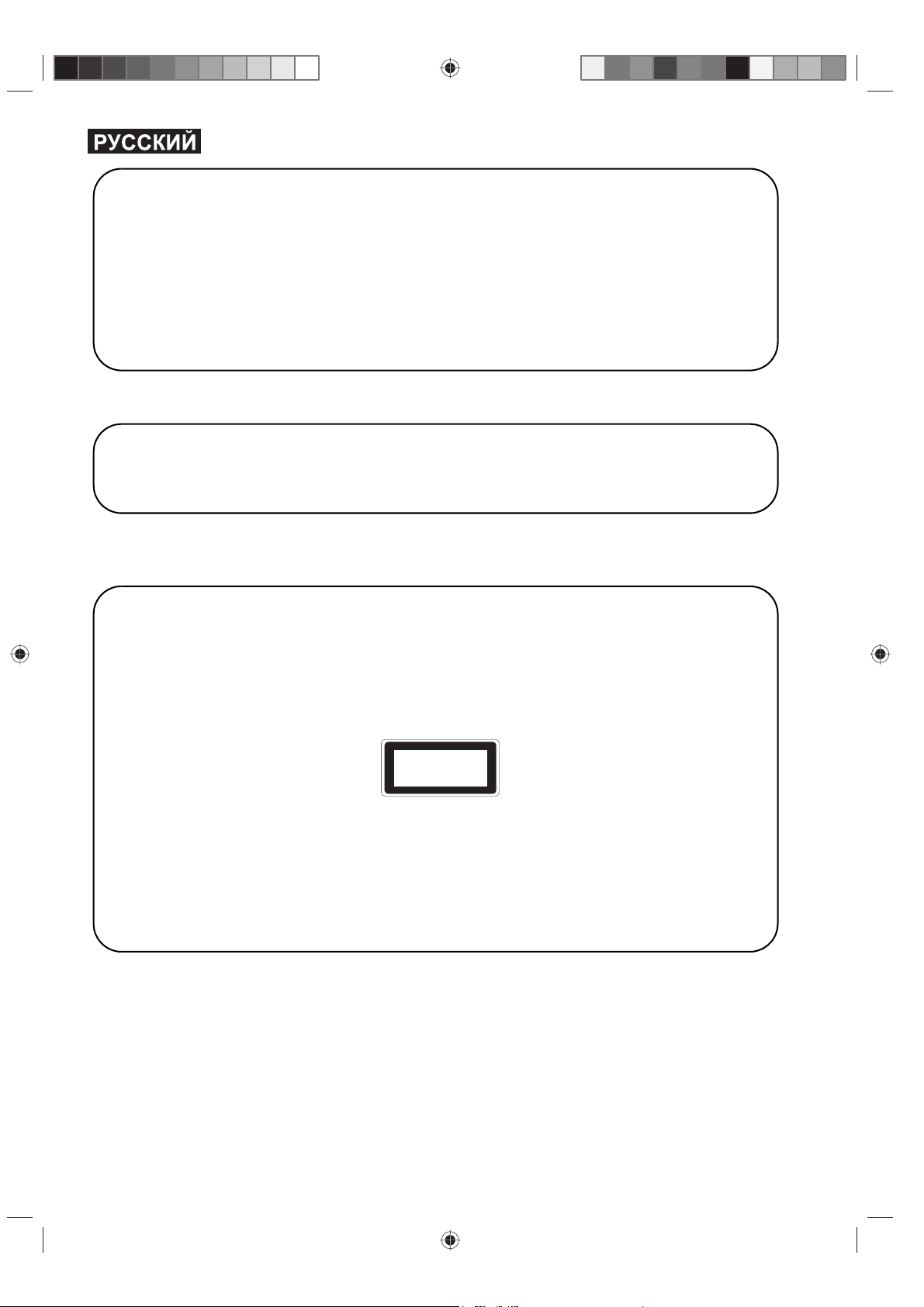
ВНИМАНИЕ!
Незаконное копирование защищенных авторскими правами телевизионных программ,
фильмов, видеокассет и прочих материалов может нарушать права владельцев авторских
прав и законодательство об авторских правах.
ОСТОРОЖНО!
Во избежание возгорания и поражения электрическим током не подвергайте данный прибор
воздействию дождя и влаги.
ПИТАНИЕ ОТ ЭЛЕКТРИЧЕСКОЙ СЕТИ
Данный прибор рассчитан на питание от электрической сети переменного тока с
напряжением 220–240 В и частотой 50 Гц.
ВНИМАНИЕ!
ДАННЫЙ ПРИБОР ОТНОСИТСЯ К КЛАССУ 1 ЛАЗЕРНЫХ УСТРОЙСТВ. НАПРАВЛЕННОЕ
ВОЗДЕЙСТВИЕ ВИДИМОГО ЛАЗЕРНОГО ЛУЧА, ИСПОЛЬЗУЕМОГО В ДАННОМ
ПРИБОРЕ, МОЖЕТ БЫТЬ ОПАСНЫМ ДЛЯ ЗДОРОВЬЯ. ПОЭТОМУ ПРИ РАБОТЕ С ЭТИМ
ПРИБОРОМ СЛЕДУЕТ СОБЛЮДАТЬ УКАЗАНИЯ, СОДЕРЖАЩИЕСЯ В ИНСТРУКЦИИ.
ДАННАЯ ЭТИКЕТКА С ПРЕДУПРЕЖДЕНИЕМ РАСПОЛОЖЕНА НА ЗАДНЕЙ ПАНЕЛИ
ПРИБОРА.
CLASS 1
LASER PRODUCT
НЕ ПЫТАЙТЕСЬ ЗАГЛЯНУТЬ ВНУТРЬ ПРИБОРА ЧЕРЕЗ КАКИЕ-ЛИБО ОТВЕРСТИЯ
КОРПУСЕ, КОГДА ПРИБОР ПОДКЛЮЧЕН К ЭЛЕКТРИЧЕСКОЙ РОЗЕТКЕ.
ИСПОЛЬЗОВАНИЕ СРЕДСТВ УПРАВЛЕНИЯ И НАСТРОЕК ИЛИ ВЫПОЛНЕНИЕ
ПРОЦЕДУР, НЕ ОПИСАННЫХ В НАСТОЯЩЕМ РУКОВОДСТВЕ, МОЖЕТ ПРИВЕСТИ К
ОПАСНОМУ ДЛЯ ЗДОРОВЬЯ ОБЛУЧЕНИЮ.
ЗАПРЕЩАЕТСЯ ОТКРЫВАТЬ КОРПУС И ПЫТАТЬСЯ ОСУЩЕСТВЛЯТЬ РЕМОНТ
САМОСТОЯТЕЛЬНО. ЛЮБЫЕ РЕМОНТНЫЕ РАБОТЫ ДОЛЖЕН ОСУЩЕСТВЛЯТЬ
КВАЛИФИЦИРОВАННЫЙ ПЕРСОНАЛ.
В
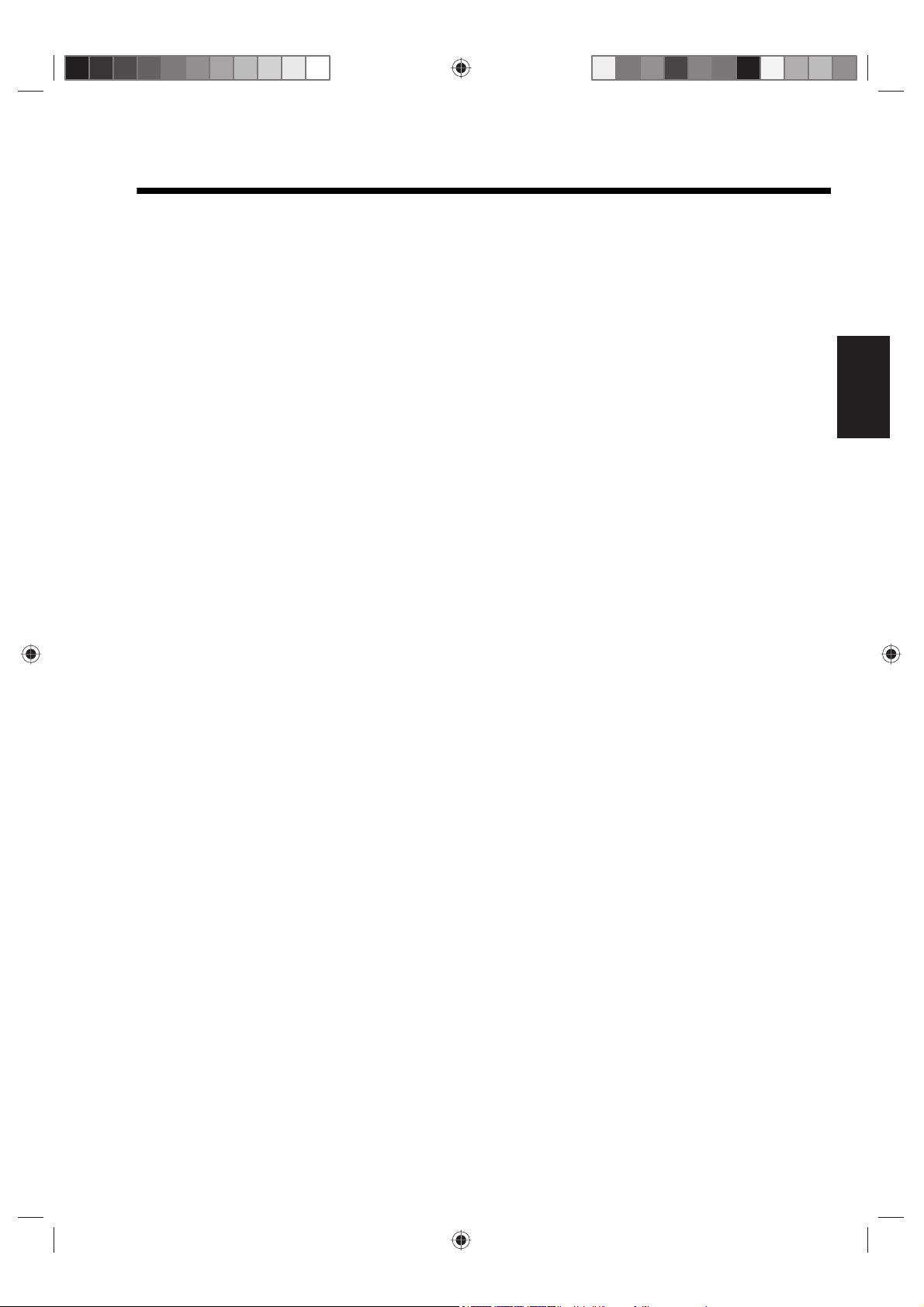
Меры предосторожности
Важные сведения о технике безопасности
Данный прибор изготовлен в соответствии со всеми действующими нормативами по технике безопасности.
Приведенные ниже советы по соблюдению правил техники безопасности призваны предостеречь
пользователей от ненадлежащего использования прибора и сопряженных с этим опасностей.
• Данный прибор изготовлен и тщательно проверен заводом-изготовителем. Однако, как и в любом
электрическом приборе, в нем могут
прибора или других непредвиденных явлений следует немедленно отсоединить вилку прибора от
электрической розетки.
• Данный прибор следует подключать только к электрической сети напряжением 220–240 В переменного
тока частотой 50 Гц. Запрещается подключать данный прибор к источникам питания другого типа.
• Данный прибор следует подключать к электрической розетке с заземлением.
• Розетка электрической сети должна располагаться как можно ближе к прибору и быть легко доступной.
• Разместите прибор таким образом, чтобы о кабель питания нельзя было случайно споткнуться.
• Помните, что маленькие дети могут стянуть прибор с поверхности, на которой он установлен, потянув за
кабель питания. При этом дети могут нанести себе травму.
• При отсоединении прибор от электрической сети держитесь за штепсельную вилку. Не тяните за кабель
питания. Кабель может деформироваться, что может привести к короткому замыканию.
• Берегите прибор от грызунов. Грызуны (а также попугаи) любят грызть электрические провода.
Животное может вызвать короткое замыкание (создать риск возгорания) и получить смертельный удар
электрическим током.
• Если вы покидаете помещение на продолжительное время, следует отсоединить кабель питания от
электрической сети в целях безопасности.
• Для защиты прибора во время грозы отсоедините кабель питания и антенну.
Осторожно! Не прикасайтесь к разъему антенны.
• Необходимо обеспечить достаточную вентиляцию прибора. Не размещайте данный прибор рядом со
шторами.
• Данный прибор нагревается в процессе работы. Не накрывайте прибор во избежание перегрева. Не
закрывайте вентиляционные отверстия. Не размещайте прибор около батарей отопления. Не
размещайте прибор под прямым солнечным светом.
• Не используйте прибор рядом с источниками тепла. Сильное тепловое излучение может повредить
корпус прибора и кабель питания.
• Рядом с прибором и на нем запрещается размещать горячие предметы и источники открытого огня:
зажженные свечи, ночники и т.п. Воздействие высокой температуры может привести к плавлению
пластика и возгоранию.
• Если вы планируете повесить данный прибор на стену, проконсультируйтесь в магазине, где он был
приобретен, и доверьте проведение работ по установке прибора профессионалам. Неправильная
установка может привести к повреждению прибора и причинению вреда здоровью людей.
• При настенном монтаже прибора между его задней панелью и стеной необходимо оставить зазор не
менее 10 см. Зазор менее 10 см ограничивает поступление воздуха через вентиляционные отверстия и
вызывает перегрев прибора, что приведет к его выходу из строя.
размещении данного прибора на полке необходимо оставить зазор не менее 10 см со всех сторон
• При
прибора.
• Рекомендуется устанавливать данный прибор на устойчивой поверхности во избежание возможного
опрокидывания.
• Не размещайте данный прибор на поверхностях, подверженных вибрации или ударам.
• Примите меры по предотвращению падения прибора. В противном случае прибор может опрокинуться
и причинить материальный ущерб или вред здоровью людей. Для получения подробных сведений о
таких мерах обратитесь в магазин, где был приобретен прибор.
• При использовании подставки для телевизора соблюдайте приведенные ниже меры предосторожности.
– Убедитесь, что прибор находится на подставке полностью и расположен по ее центру.
– Не оставляйте открытыми дверцы подставки. При падении или разбитии прибора можно получить
травму или прищемить пальцы.Соблюдайте особую осторожность при установке данного прибора в
присутствии детей.
• Не допускайте попадания на данный прибор воды и брызг. Не ставьте на прибор и рядом с ним предметы
с жидкостями, например вазы.
• Попадание жидкости внутрь прибора может вызвать серьезное повреждение
выключите прибор и отсоедините его от электрической сети. Прежде чем продолжать использовать
прибор обратитесь к квалифицированному специалисту по техническому обслуживанию.
• Экран данного прибора изготовлен из стекла и может разбиться при внешнем воздействии. Если это
произойдет, соблюдайте осторожность при сборе острых стеклянных осколков.
• Для протирки прибора используйте
• Не вскрывайте корпус прибора. Попытка неквалифицированного ремонта прибора может представлять
опасность и привести к возгоранию. Любые ремонтные работы должны выполняться только
квалифицированными специалистами по техническому обслуживанию.
возникнуть неисправности. При обнаружении дыма, перегрева
. При попадании жидкости
влажную (не мокрую) ткань.
РУССКИЙ
1
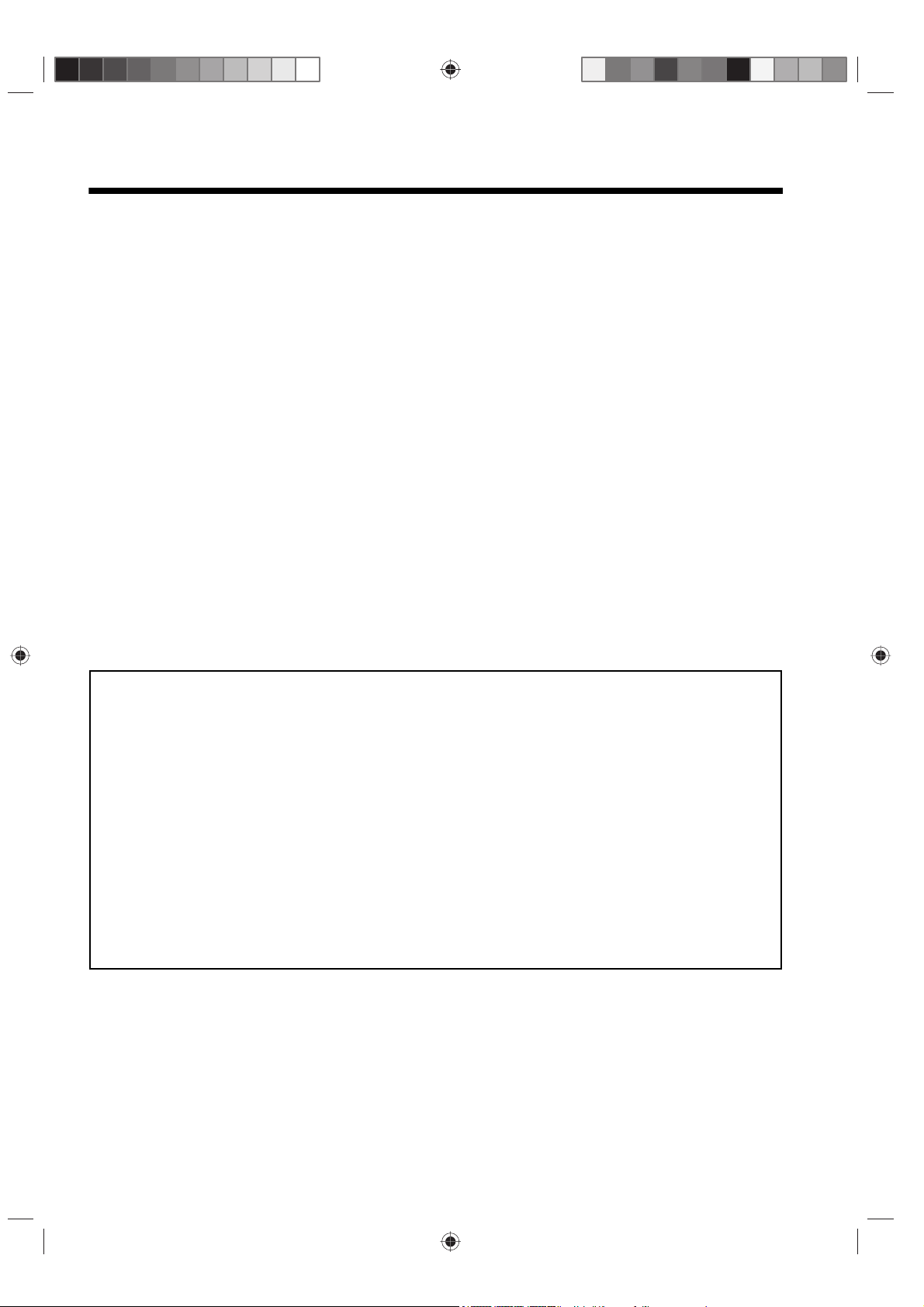
Меры предосторожности
СВЕДЕНИЯ О КОНДЕНСАЦИИ ВЛАГИ
Конденсирующаяся влага приводит к выходу прибора из строя. Внимательно прочтите
приведенные ниже сведения. Конденсация влаги происходит, например, если налить холодный
напиток в стакан в теплую погоду. На внешней стороне стакана образуются капли воды.
Аналогичным образом влага может конденсироваться внутри данного прибора на барабане или
оптическом объективе считывающей головки – одной из наиболее
прибора.
• Конденсация влаги происходит в следующих случаях:
– при перемещении прибора из холодного места в теплое;
– при использовании прибора в помещении, где только что включено отопление, или при
попадании холодного воздуха из кондиционера прямо на прибор;
– летом при использовании прибора в теплом и влажном месте сразу
из помещения с кондиционером;
– при использовании прибора в условиях повышенной влажности.
• Не используйте данный прибор в условиях, когда вероятно возникновение конденсации влаги.
При использовании прибора в таких условиях возможно повреждение дисков и внутренних
компонентов прибора. Извлеките диск, подсоедините вилку питания прибора к электрической
розетке, включите и оставьте
нагреется и влага испарится. Если прибор постоянно подключен к электрической сети,
конденсация влаги маловероятна.
прибор включенным на два-три часа. Через два-три часа прибор
ПРЕДУПРЕЖДЕНИЕ ОБ ИСПОЛЬЗОВАНИИ НАУШНИКОВ
Прослушивание громкой музыки может привести к необратимому повреждению слуха. Не
устанавливайте высокую громкость при прослушивании с использованием наушников, особенно
на продолжительное время.
важных внутренних частей
после его перемещения
ОГРАНИЧЕНИЕ ОТВЕТСТВЕННОСТИ
ОБРАТИТЕ ВНИМАНИЕ!
Компания To s h ib a ни при каких обстоятельствах не несет ответственности за утрату и (или)
повреждение данного изделия в результате:
• пожара;
• землетрясения;
• случайного повреждения;
• намеренной неправильной эксплуатации изделия;
• эксплуатации изделия в ненадлежащих условиях;
• утрату и (или) повреждение изделия, когда оно находится в распоряжении третьих лиц;
• несоблюдения или ненадлежащего выполнения указаний,
руководстве пользователя;
• любых убытков или повреждений оборудования, вызванного непосредственно или в
результате ненадлежащего использования или неисправности изделия при использовании
совместно с другим оборудованием.
Кроме того, компания Tos h i ba ни при каких условиях не несет ответственности за косвенные
убытки и (или) ущерб, включая (без ограничения) следующее: упущенную выгоду,
приостановку работы
ненадлежащем использовании изделия.
и (или) утрату записанных данных при нормальной работе или
содержащихся в настоящем
ТЕХНИЧЕСКИЕ ОГРАНИЧЕНИЯ
• При отображении на экране телевизора в течение некоторого промежутка времени
неподвижных изображений, генерируемых службами телетекста, эмблем каналов,
изображений с компьютеров, видеоигр, экранных меню и т.п. возможно появление
остаточного изображения. Рекомендуется снизить яркость и контраст изображения.
• Применяемая в данном телевизоре ЖК-панель изготовлена на очень высоком
технологическом уровне. Вместе с
неправильно (не загораться, постоянно гореть и т.п.). Эта технологическая особенность ЖКдисплеев не является признаком неисправности и не покрывается гарантией. Такие пиксели
не видны при просмотре изображения с обычного расстояния просмотра.
тем, отдельные пиксели (световые точки) могут работать
2

МЕСТО УСТАНОВКИ
– Расположите телевизор вдали от прямых солнечных лучей и ярких
источников света. Для комфортного просмотра рекомендуется мягкое
непрямое освещение. Используйте шторы или жалюзи, чтобы прямой
солнечный свет не падал на экран.
– Установите телевизор на пол или на прочную ровную поверхность, которая
может выдержать вес телевизора. Закрепите телевизор при помощи
крепкого ремешка
косяка, колонны или другой неподвижной конструкции. Ремешок должен
быть натянут туго, надежно и параллельно полу (не подходит для 19- и 22дюймовых моделей).
– ЖК-панель экрана изготовлена на очень высоком технологическом уровне,
однако иногда в некоторых частях экрана могут отсутствовать элементы
изображения или
является признаком неисправности.
– Убедитесь, что телевизор расположен в таком месте, где исключены удары
по нему других предметов, поскольку это может привести к поломке и
повреждению экрана. Убедитесь также, что мелкие предметы не попадут в
отверстия в корпусе данного прибора.
, протянув его от крюков на задней панели телевизора до
присутствовать постоянно светящиеся точки. Это не
26- и 32-дюймовые модели
Прочный ремешок (минимальной длины)
Вид сбоку
Прочный ремешок (минимальной длины)
Вид сбоку
Выдвигающаяся подставка и расположение ЖК-
телевизора
Соблюдайте приведенные ниже меры предосторожности.
(1) Распаковку и перемещение устройства должны выполнять как минимум два
человека.
(2) Установите ЖК-телевизор на большую горизонтальную поверхность, которая может
выдержать вес телевизора.
(3) Возьмитесь за подставку и поднимите экран телевизора. Убедитесь, что шарнир
зафиксировался.
(4) Установите телевизор на прочную горизонтальную поверхность,
выдержать вес телевизора.
Складывание подставки
(Для 19- и 22-дюймовых моделей)
(1) Переместите влево рычаг, расположенный на задней
стороне подставки.
(2) Сложите экран вниз.
Примечания
• Не включайте ЖК-телевизор со сложенной подставкой.
Подставка всегда должна находиться в разложенном
состоянии, за исключением случаев упаковки телевизора.
• На иллюстрации показана 22-дюймовая модель.
(для 19- и 22-дюймовых моделей)
которая может
Сдвиньте рычаг влево
Задняя сторона подставки
Установка
Крюк
Вид сверху
15-дюймовая
Крюк
Лента
Вид сверху
Зажим
Винт
Зажим
Винт
РУССКИЙ
Установка ЖК-телевизора на настенном кронштейне
Если вы хотите установить ЖК-телевизор на стене, обязательно используйте кронштейн, соответствующий размеру и
весу ЖК-телевизора.
Внимание! Установ ку телевизора должны осуществлять два человека.
(1) Отключите телевизор от электрической сети и отсоедините от задней панели телевизора все кабели и другие
разъемы подключенной аппаратуры.
(2) Следуйте инструкциям, поставляющимся в комплекте с кронштейном.
Перед тем, как продолжить, убедитесь в том, что все соответствующие крепления зафиксированы на стене и на
задней панели телевизора согласно инструкциям, поставляющимся с кронштейном.
(3) После закрепления соответствующих креплений на стене и на задней панели телевизора снимите подставку с
телевизора, как описано ниже.
3
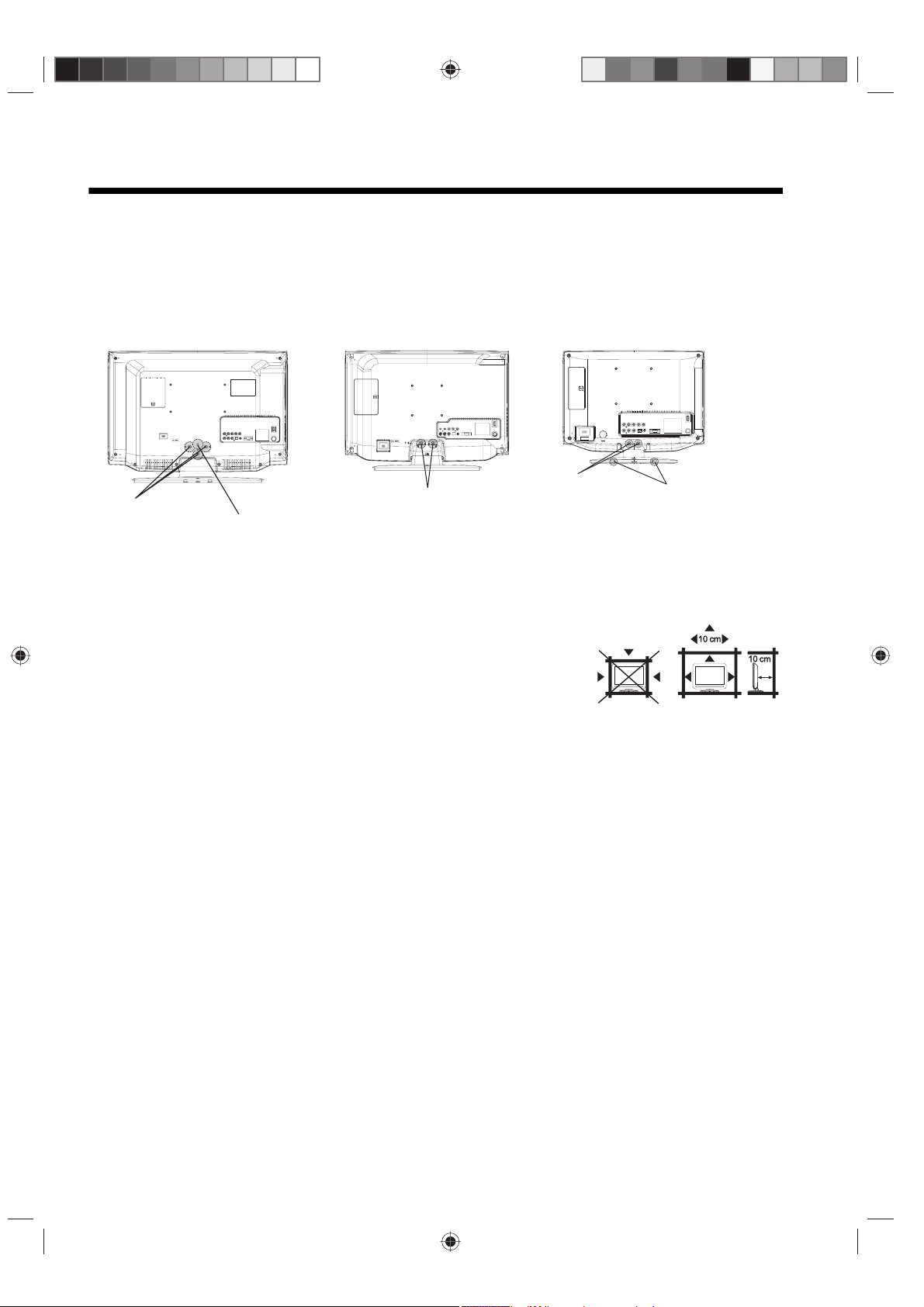
Установка
Снятие подставки
(1) Осторожно поместите телевизор лицевой панелью вниз на плоскую поверхность, покрытую мягкой тканью,
например пледом или покрывалом. Подставка при этом должна выступать за край поверхности.
Примечание. При отсоединении подставки всегда следует соблюдать особую осторожность во избежание
повреждения ЖК-панели.
(2) Выверните два винта, показанные на рисунках ниже. Это позволит снять подставку.
Уда лив все винты, крепящие подставку, снимите подставку с телевизора, сдвинув её в сторону.
(3)
26- и 32-дюймовые модели 15-дюймовая модель
19- и 22-дюймовые модели
Три винта
Крюк
Крепкий ремешок
(минимальной длины)
Примечание. На иллюстрации для 19- и 22-дюймовых моделей показана 22-дюймовая модель.
Два винта
Два винта
ВЕНТИЛЯЦИЯ
Телевизор выделяет тепло в процессе работы. Не кладите на него покрывала
или одеяла, это может привести к перегреву телевизора. Не блокируйте
вентиляционные отверстия и не устанавливайте телевизор вблизи батарей
отопления. Не размещайте телевизор под прямым солнечным светом. В случае
размещения на полке оставляйте 10 см свободного пространства вокруг всего
телевизора.
Крюки
Крепкий ремешок
(минимальной длины)
4
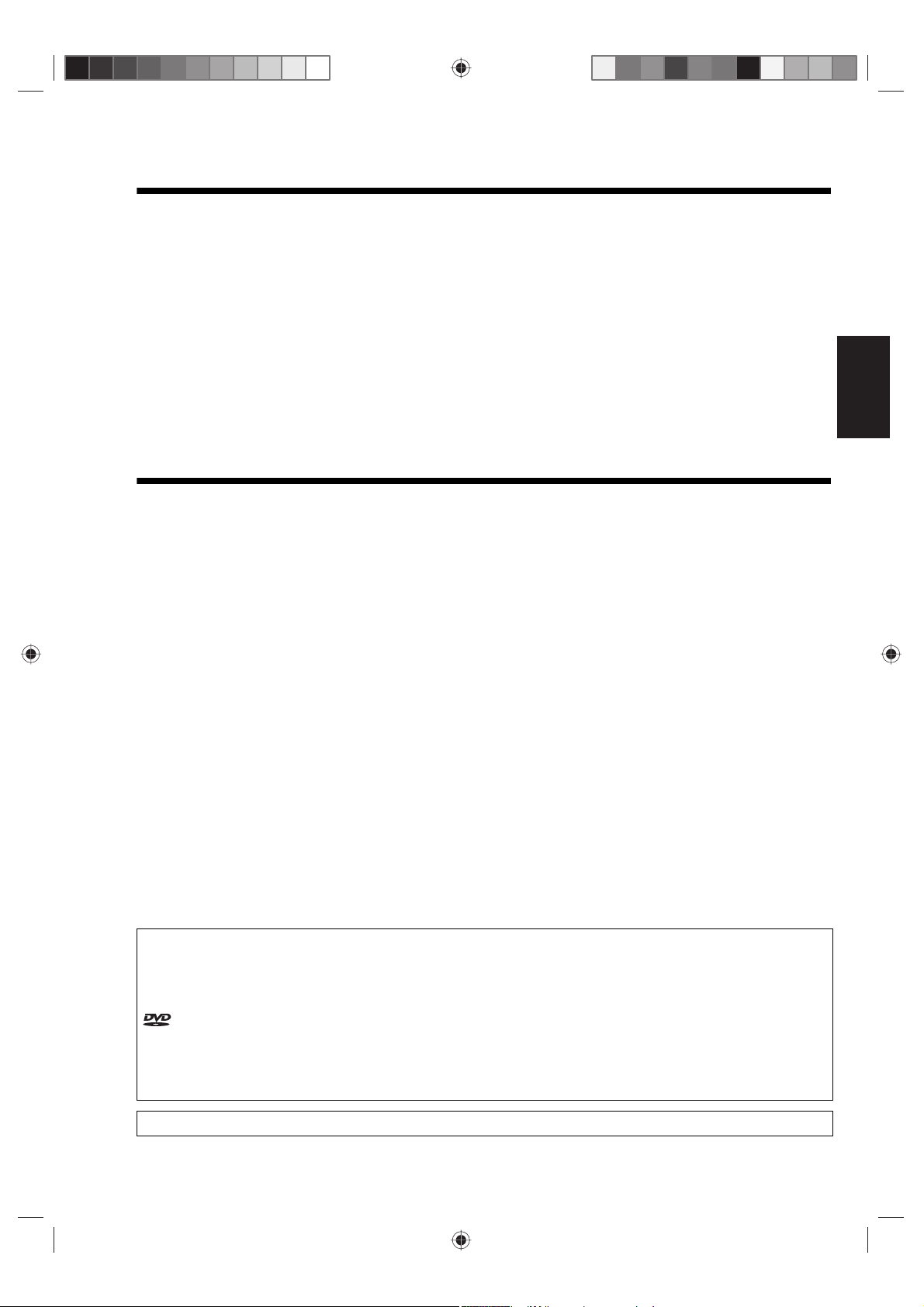
Телевизор
• Автоматическое запоминание
каналов
• Программирование при помощи
экранного меню
• Настройка параметров
изображения
• Автоматическое выключение
питания
DVD-плеер
• Меню настройки на нескольких языках
• Просмотр с различных ракурсов
• Настройка формата изображения
• Масштабирование изображения
• Повторное воспроизведение
• Воспроизведение фрагмента А-В
• Воспроизведение в запрограммированной
последовательности
Содержание
Функции
• Экранное меню на нескольких языках
• Воспроизведение в случайном порядке
• Ограничение доступа
• Поддержка DVDVideo CD и звуковых компакт-дисков
• Воспроизведение компакт-дисков с файлами в форматах MP3, JPEG,
®
DivX
• Поддержка DVD-дисков в форматах PAL и NTSC
• Цифровой выход для звука в форматах Dolby Digital (AC-3) и DTS
дисков (регионы 5 и All), компакт-дисков формата
РУССКИЙ
Подготовка к работе
Меры предосторожности
Уст ановка
Функции
Органы управления телевизором
Пульт дистанционного управления
Подсоединение антенны
Подключение внешнего оборудования
Подключение источника питания переменного тока
Использование телевизора
Автоматическая установка
Руководство по использованию главного меню
телевизора
Выбор языка экранного меню
Автоматическая настройка
Смена каналов
Ручная настройка
Основные операции
Служба телетекста
NICAM
Прием двухканального звука
Форматы изображения
Регулировка цвета в режиме «AV»
Медиалеер
Главное меню телевизора
Воспроизведение диска
Сведения о дисках
Воспроизведение
Дополнительные функции воспроизведения
Масштабирование
Навигация по сценам
Изготовлено по лицензии Dolby Laboratories. Наименование Dolby и эмблема в виде двух букв D являются товарными
знаками компании Dolby Laboratories.
Изготовлено
мира. DTS и соответствующий символ являются зарегистрированными товарными знаками, логотипы DTS Digital Out и DTS
являются товарными знаками компании DTS, Inc. Изделие содержит программное обеспечение. © DTS, Inc. Все права
защищены.
®
DivX
Inc. и используются по лицензии.
Неуполномоченная запись защищенных авторскими правами телевизионных передач, фильмов, видеокассет и иных
материалов может нарушать авторские права владельцев авторских прав и противоречить законодательству об
авторских правах.
по лицензии и патенту США № 5,451,942 и другими выданным и ожидаемым патентам США и других стран
является товарным знаком компании DVD Format/Logo Licensing Corporation.
, DivX Certified
®
и соответствующие логотипы являются зарегистрированными товарными знаками компании DivX,
Закладки
1
Повторное воспроизведение
3
Воспроизведение фрагмента А-В
5
Воспроизведение в запрограммированной
6
последовательности
9
Воспроизведение в случайном порядке
11
Выбор ракурса
12
Выбор главы
16
Меню DVD
Язык звуковой дорожки
Аудиоканал
17
Субтитры
Сведения о воспроизведении
18
Управление воспроизведением Video CD (PBC)
18
Сведения о дисках MP3 / JPEG / DivX
19
20
аудиодисках
Обозреватель файлов
21
Воспроизведение аудиофайлов
22
Работа с файлами JPEG
23
24
Работа с дисками DivX
24
Режимы воспроизведения дисков MP3 / JPEG /
25
26
27
29
31
32
33
34
®
и аудиодисков
DivX
Настройка функций
Настройка воспроизведения диска
Меню настройки диска
Дополнительные сведения
Поиск и устранение неполадок
Технические характеристики
®
и DivX
®
34
VOD
35
36
36
37
37
38
38
38
39
39
39
40
®
и
40
41
42
43
44
45
46
48
49
52
55
Примечание. Если не указано иное, используемые в данном руководстве примеры основаны на модели 26DV703R.
5
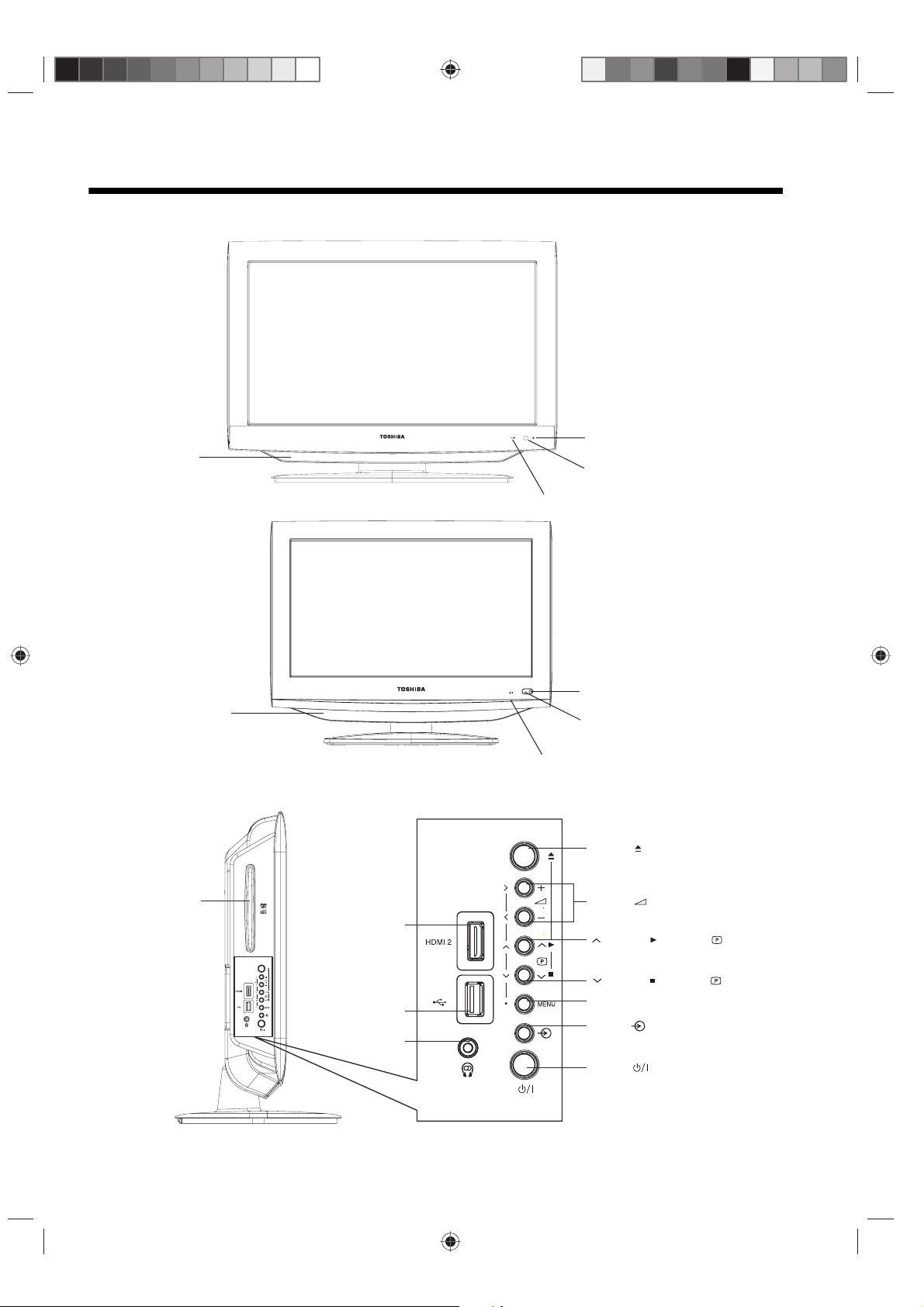
Органы управления телевизором
Передняя панель
19-, 22-, 26- 32дюймовые модели
Громкоговоритель
Индикатор включения и режима ожидания
15-дюймовая модель
Датчик освещенности
Приемник дистанционного
управления
Громкоговоритель
Левая панель
Щель для
диска
26- и 32-дюймовые
модели
Разъем HDMI2
Разъем USB
Гнездо для
наушников
Датчик освещенности
Приемник дистанционного управления
(встроенный)
Индикатор включения и режима ожидания
Кнопка «Извлечь»
Кнопки «Громкость» (+/-)
Кнопка «Пуск» / «Канал»
Кнопка «Стоп» / «Канал»
Кнопка «MENU» (Меню)
Кнопка «Вход» / «Ввод»
Кнопка «Питание»
Примечание. На 32-дюймовой модели некоторые подписи нанесены с других сторон кнопок и
разъемов.
6
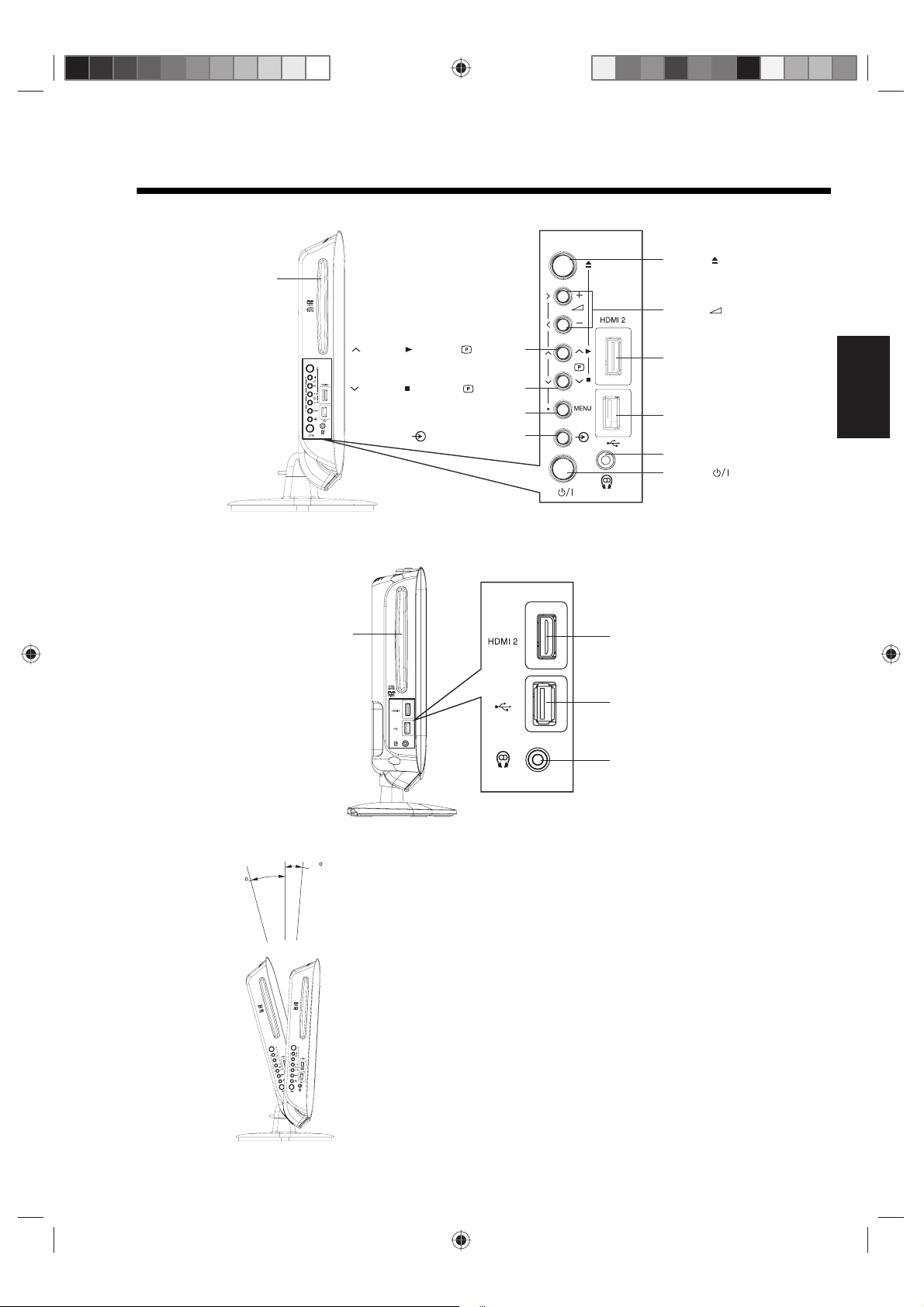
Левая панель
Щель для
диска
Органы управления телевизором
Кнопка «Извлечь»
Кнопки «Громкость» (+/-)
19- и 22-дюймовые
модели
Примечание. На иллюстрации показана 22-дюймовая модель. На 19-дюймовой модели некоторые надписи нанесены
с других сторон кнопок.
Щель для
диска
15-дюймовая модель
Кнопка «Пуск» / «Канал»
Кнопка «Стоп» / «Канал»
Кнопка «MENU» (Меню)
Кнопка «Вход» / «Ввод»
Разъем HDMI2
Разъем USB
Гнездо для наушников
Кнопка «Питание»
Разъем HDMI2
Разъем USB
Гнездо для наушников
РУССКИЙ
Регулировка угла наклона экрана
Только для следующих
моделей:
– 19DV703R;
– 19DV704R;
– 22DV703R;
– 22DV704R.
Можно регулировать угол наклона экрана телевизора в
диапазоне от 3° вперед до 15° назад от вертикальной
оси. При регулировке угла наклона придерживайте
основание телевизора.
7
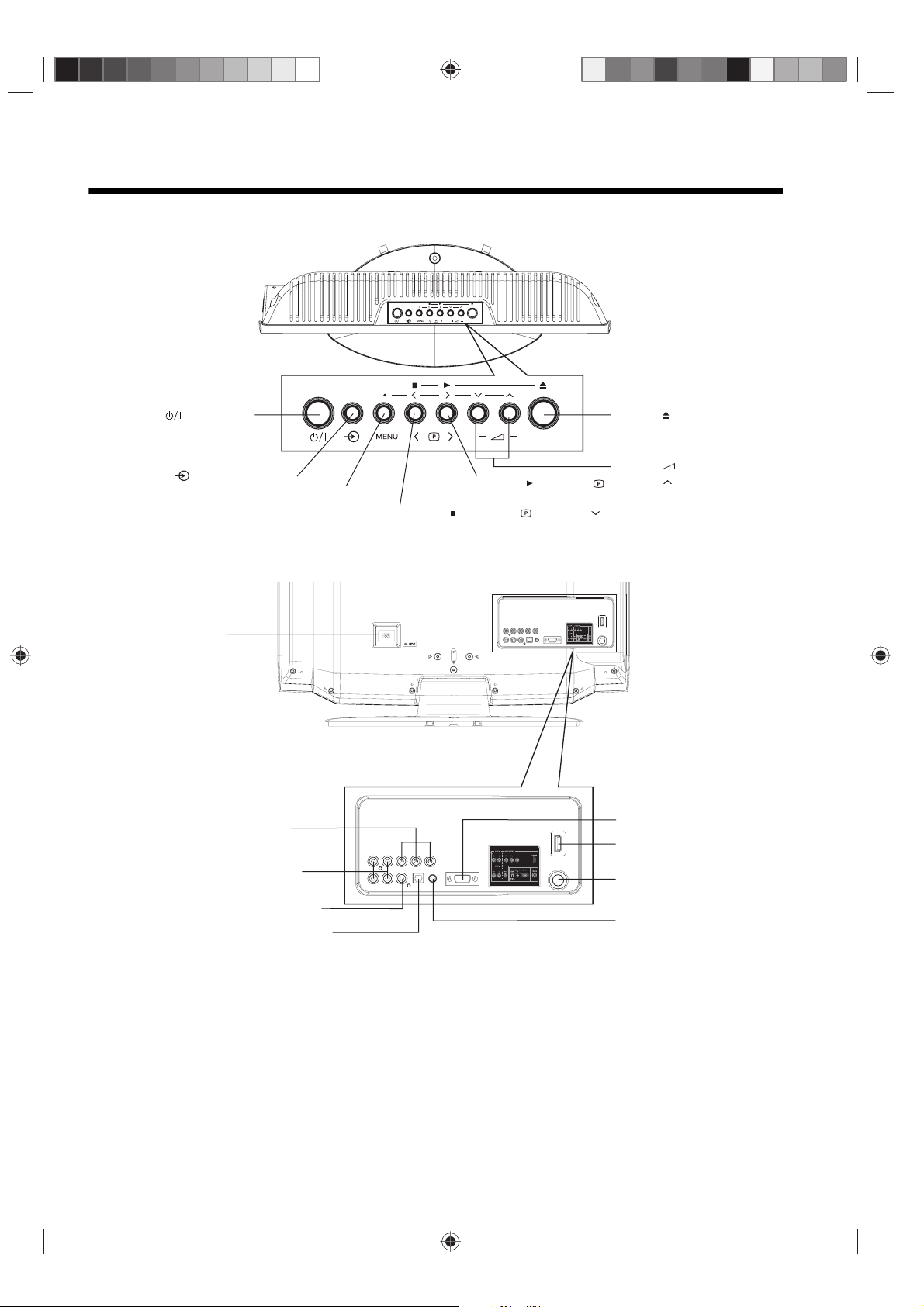
Органы управления телевизором
Верхняя панель
15-дюймовая модель
Кнопка ( ) «Питание»
Кнопка ( ) «Вход» / «Ввод»
Кнопка «MENU» (Меню)
Задняя панель
Гнездо входа
питания
переменного тока
15-, 19-, 22-, 26-, 32-дюймовые
модели
Разъемы компонентного
видеовхода
Разъемы левого и правого
каналов аудиовхода
Кнопка ( ) «Извлечь»
Кнопки ( ) «Громкость» (+/-)
Кнопка ( ) «Пуск» /( ) «Канал»
Кнопка (xx) «Стоп» /(xx) «Канал»
Разъем видеовхода
для компьютера
Разъем HDMI1
Разъем антенны
8
Разъем видеовхода
Разъем оптического цифрового
аудиовыхода
Разъем HDMI1, аудиовхода
для компьютера
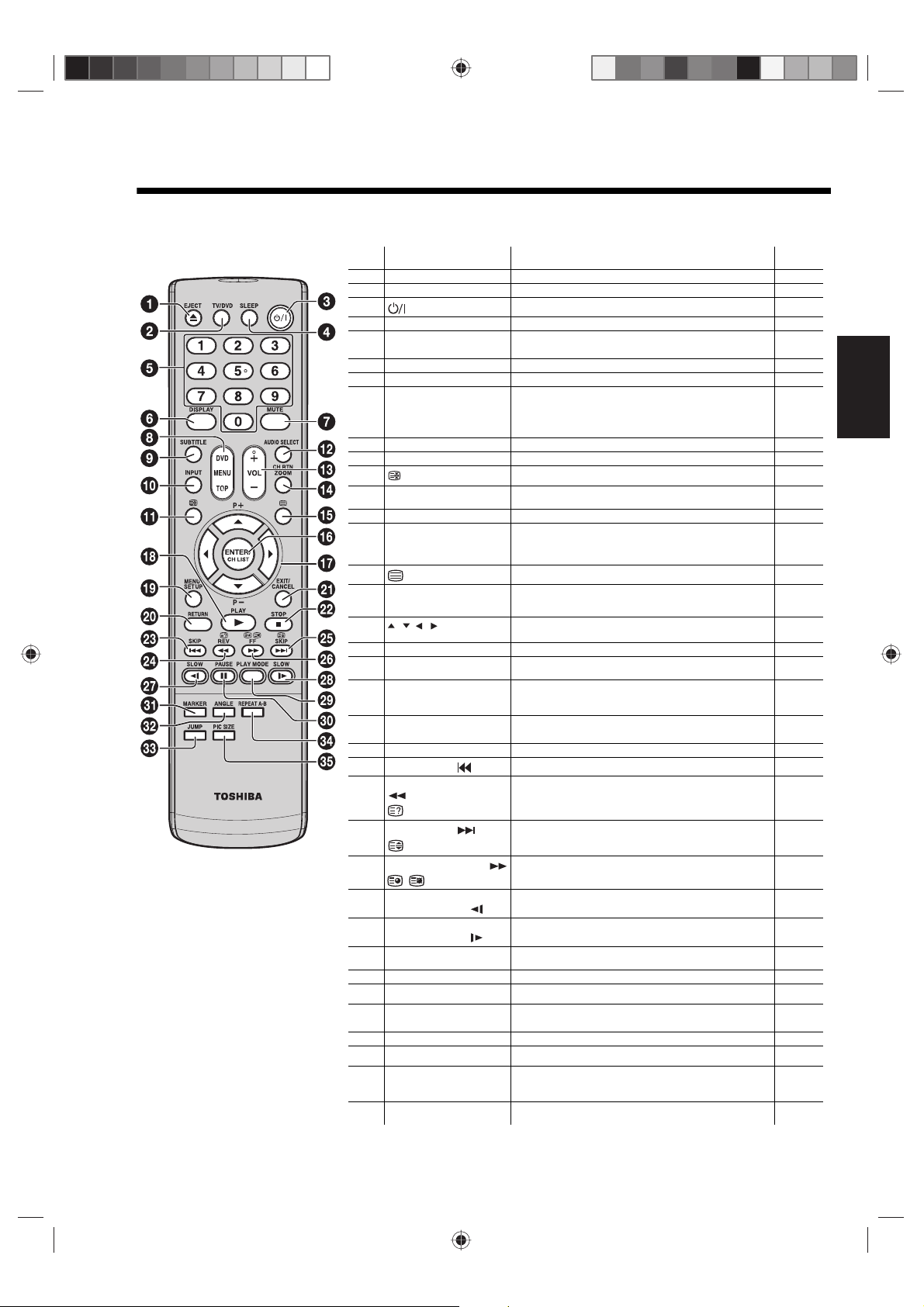
Пульт дистанционного управления
Функции пульта дистанционного управления
Номер Кнопка Функция
1 EJECT (Извлечь)
2 TV/DVD (ТВ, DVD)
3
(Вкл., ожидание)
4SLEEP (Отключение)
50–9
6 DISPLAY (Информация)
7MUTE (Без звука)
8DVD MENU (Меню DVD)
TOP MENU (Главно е меню)
9 SUBTITLE (Субтитры)
10 INPUT (Вход)
11
12 AUDIO SELECT
(Выбор звука)
13 VOL (Громкость) +/–
14 CH RTN
(Предыдущий канал)
ZOOM (Масштабирование)
15
16 ENTER (Ввод)
CH LIST (Список каналов)
17
/
/
/
P (Программа) +/–
18 PLAY (Пуск)
19 MENU (Меню)
SETUP (Настройка)
20 RETURN (Возврат)
21 EXIT/
CANCEL (Выход, отмена)
22 STOP (Стоп)
23
SKIP (Переход)
24 REV (Перемотка назад)
Извлечение диска.32
Переключение между режимами телевизора и DVD-плеера.32
Переключение между режимом «включено» и режимом ожидания.18
Настройка таймера отключения.22
– Выбор канала.
– Выбор страницы телетекста.
– Ввод пароля контроля доступа.
Просмотр сведений о рабочем состоянии телевизора или DVD-плеера. 22, 40
Выключение звука.22
– В режиме DVD-плеера вызов меню DVD-диска.
– В режиме просмотра компакт-диска с JPEG-файлами отображение
миниатюр изображений.
– В режиме DVD-плеера выбор главы DVD-диска.
– В режиме просмотра диска с JPEG-файлами вызов обозревателя
файлов изображений.
Выбор субтитров на DVD-диске с субтитрами на нескольких языках.39
Выбор источника сигнала.12
Приостановка отображения телетекста для «удер жания» текущей
страницы на экране.
Выбор языка звуковой дорожки на DVD-диске или VCD-диске с
несколькими звуковыми дорожками.
Увеличение или уменьшение громкости.22
– В режиме телевизора переключение на предыдущий выбранный
канал.
– В режиме DVD-плеера изменение масштаба отображения
видеоизображения или фотографии.
Включение и откл ючение телетекста.23
– При использовании меню телевизора включение пункта меню или
переход к странице подменю.
– В режиме телевизора отображение списка каналов.
– Кнопки управления курсором для перемещения по экранным меню.
– В режиме телевизора выбор телевизионного канала.
Запуск или возобновление восп роизведения диска.32
– В режиме телевизора отображение главного меню телевизора.
– В режиме DVD-плеера отображение меню «Настройка DVD».
– При просмотре вложенной папки в обозревателе файлов переход в
предыдущую папку с файлами.
– В режиме DVD-плеера при просмотре меню «Настройка» закрытие
меню.
– Закрытие меню.
– В режиме настройки меню отмена последнего сделанного
изменения.
Остановка воспроизведения диска. 32, 43
Переход к предыдущему разделу или предыдущей дорожке.33
– Во время воспроизведени я ускоренное воспроизведение в обратном
направлении.
– В режиме телетекста отображение ответов на воп росы викторин.
См.
страницу
22
23
51
38
42
38
44
23
39
22
34, 44
18
22
18
22
18
48
27-28
42
48
18
33
23
РУССКИЙ
25
SKIP (Переход)
26
FF (Перемотка вперед)
27 SLOW (Замедленное
воспроизведение)
28 SLOW (Замедленное
воспроизведение)
29 PLAY MODE
(Режим воспроизведения)
30 PAUSE (Пауза)
31 MARKER (Маркер)
32 ANGLE (Ракурс)
33 JUMP (Переход)
34 REPEAT A-B (Повтор А–B)
35 PIC SIZE
(Формат изображения)
Цветные кнопки (красная,
зеленая, желтая, синяя)
– Во время воспроизведения переход к следующему разделу или
следующей дорожке.
– В режиме телетекста переключение размера отображения
телетекста.
– Во время воспроизведения ускоренное воспроизведение в прямом
направлении.
– В режиме телетекста переход на вложенную страницу.
Замедленное воспроизведение в обратном направлении.33
Замедленное воспроизведение в прямом направлении.33
Выбор режима воспроизведения. 36–37
Приостановка воспроизведения диска.32
Маркировка точек воспроизведения на диск е DVD, VCD или звуковом
компакт-диске.
– В режиме DVD-плеера смена ракурса камеры (для DVD-дисков с
несколькими ракурсами).
– В режиме просмотра диска с JPEG-файлами поворот изображения.3844
Переход к заданной точке для начала воспроизведения диска.34
Повторное воспроизведение заданного фрагмента между двумя
точками (А–B).
– В режиме телевизора и DVD-плеера изменение соотношения сторон
изображения.
– В режиме просмотра диска с JPEG-файлами регулировка размера
миниатюр.
В режиме телетекста просмотр страницы, обозначенной цветом,
соответствующим цвету нажатой кнопки.
33
23
33
23
35
36
25
42
23
9

Пульт дистанционного управления
Установка батарей
1. Откройте крышку
батарейного отсека в
направлении стрелки.
2. Установите две батареи типа R03,
AAA или UM-4 («игольчатые»,
входят в комплект поставки),
соблюдая полярность, указанную в
батарейном отсеке.
3. Закройте батарейный
отсек.
Меры предосторожности при использовании батарей
• В пульте дистанционного управления используются две батареи типа R03, AAA или UM-4.
• Если пульт дистанционного управления работает неправильно, а также при уменьшении
дальности его действия (например, приходится подходить ближе к телевизору, чтобы
воспользоваться пультом) замените батареи новыми.
• Не устанавливайте вместе новые и старые батареи.
• Разряженные батареи могут протечь и привести к серьезной
пульте дистанционного управления. Обязательно извлекайте батареи после их разрядки
или если пульт дистанционного управления не используется в течение продолжительного
времени.
• Утилизируйте батареи надлежащим образом.
• Запрещается бросать батареи в огонь.
• Категорически запрещается подвергать батареи чрезмерному тепловому воздействию,
например воздействию прямого солнечного света, огня и т.п.
поломке передатчика в
Дальность действия пульта дистанционного управления
Направьте пульт дистанционного управления на приемник дистанционного управления и
нажмите требуемую кнопку. Пульт дистанционного управления должен находиться на дальше 5
метров от приемника дистанционного управления и отклоняться на угол не более 30° (в каждую
сторону).
5 метров
19-, 22-, 26- 32-дюймовые модели 15-дюймовая модель
Примечания
• При попадании на приемник дистанционного управления прямых солнечных лучей, света
лампы накаливания, лампы дневного света или иного
дистанционного управления может стать неустойчивой.
• Если между телевизором и передатчиком находится преграда, передатчик пульта
дистанционного управления может не работать.
мощного источника света работа пульта
5 метров
10
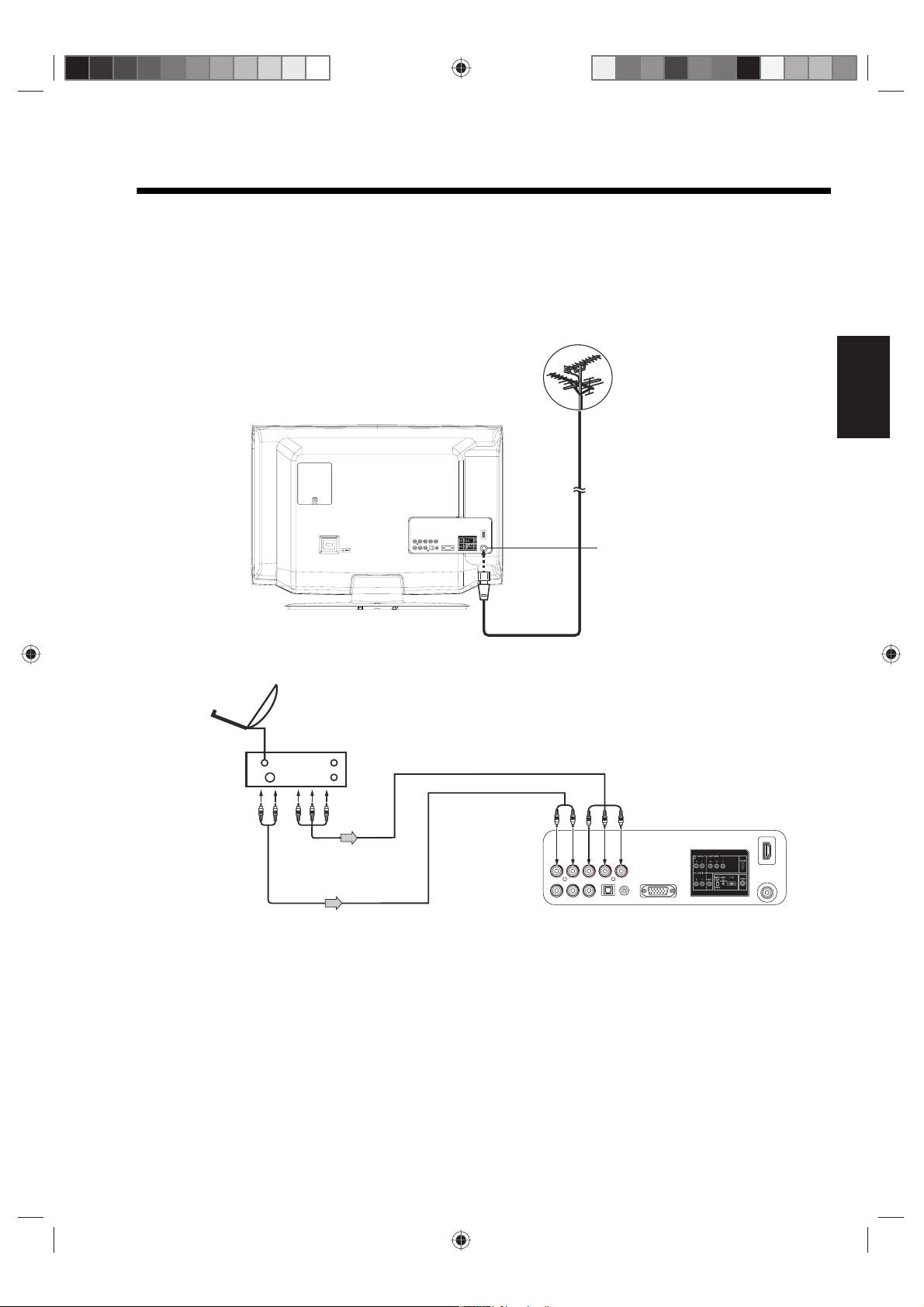
Подсоединение антенны
Подсоедините комнатную или наружную антенну к разъему антенны на задней панели, как
показано ниже. По всем вопросам функционирования антенны обращайтесь к местному
поставщику антенн.
Подсоединение наружной антенны
Требуемый тип антенны зависит от расположения вашего дома, его расстояния от местного
телевизионного передатчика и возможных источников помех. Если у вас нет антенны или вы
затрудняетесь выбрать ее тип, проконсультируйтесь у местного поставщика антенн.
РЧ-кабель (не входит
в комплект поставки)
Разъем антенны
РУССКИЙ
Подсоединение приемника спутникового ТВ
Приемник спутникового ТВ
Компонентный видеокабель
(не входит вкомплект поставки)
К аудиовыходу
К разъему компонентному
видеовыходу
Аудиокабель
(не входит в комплект поставки)
К разъему аудиовходу
для компонентного
видеосигнала
Когда подключен приемник спутникового ТВ, переключение каналов осуществляется при
помощи пульта дистанционного управления приемником спутникового ТВ.
К компонентному видеовходу
(Y, Pb, Pr)
11
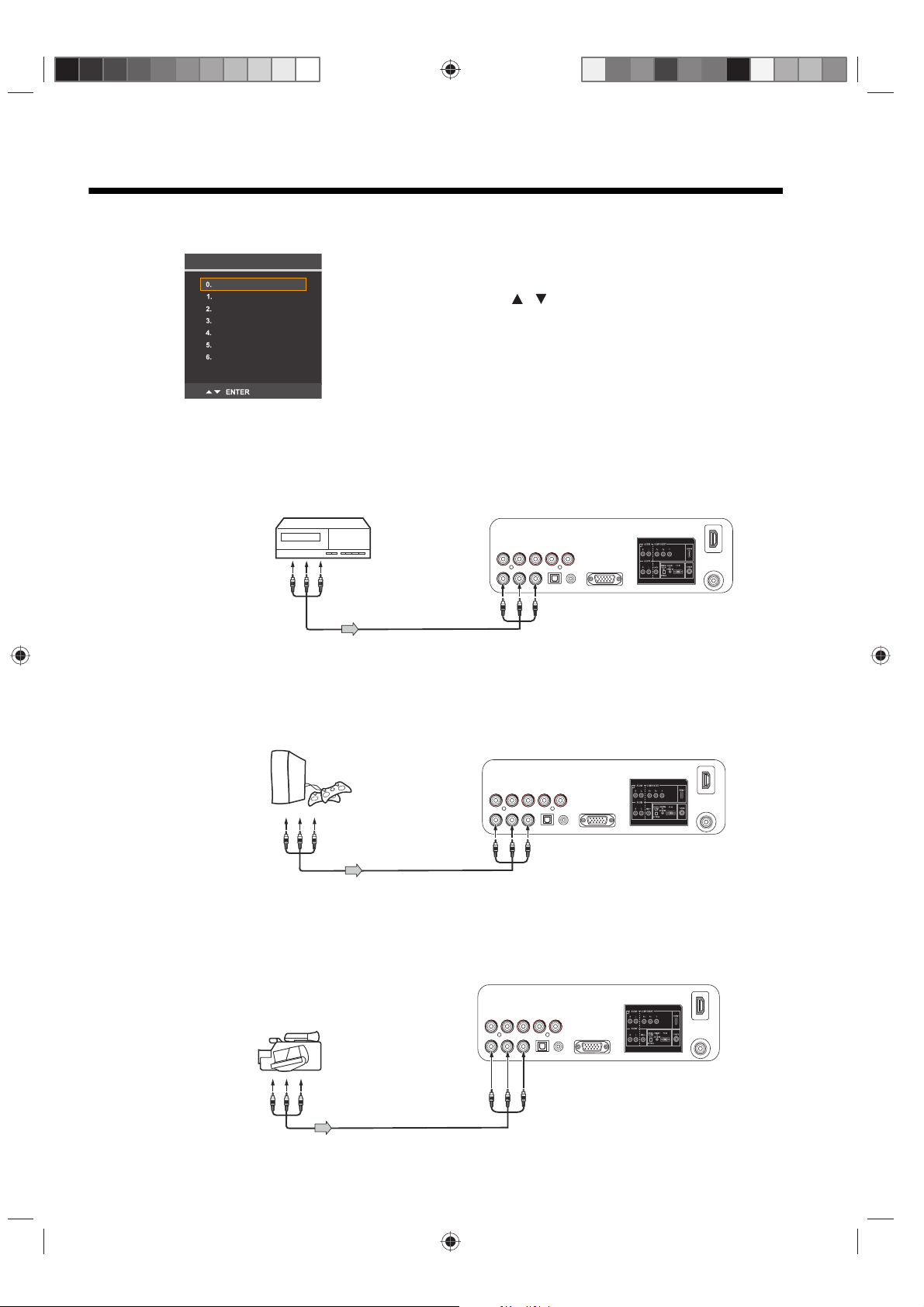
Подключение внешнего оборудования
Выбор входа
Возможность выбрать тот или иной источник входного сигнала зависит от устройств, подключенных к
входным разъемам на задней панели телевизора.
Выбор Источника
TV
AV
Component
HDMI 1
HDMI 2
PC
DVD
Советы по подключению дополнительного оборудования
• Все входные разъемы расположены на задней панели телевизора, кроме разъемов «HDMI2».
• При подключении оборудования к телевизору выключите и отсоедините оборудование от электрической
сети перед выполнением подключений.
Подключение видеомагнитофона
Подключите видеомагнитофон к телевизору как показано ниже. Выберите источник входного сигнала «AV».
К аудио-видеовыходу
1) Нажмите кнопку INPUT, чтобы открыть меню «Выбор
источника».
2) При помощи кнопок выберите используемый
/
источник входного сигнала.
3) Нажмите кнопку ENTER (Ввод), чтобы переключить
телевизор на выбранный источник.
К аудио-видеовходу
Аудио-видеокабель (не входит в комплект поставки)
Подключение игровой приставки
Если игровая приставка подключается с помощью композитных аудио- и видеокабелей, подключите ее к
телевизору, как показано ниже. Выберите источник входного сигнала «AV». Если игровая приставка
подключается иным образом, выясните тип кабеля и см. указания в соответствующем разделе на
следующих страницах.
К аудио-видеовыходу
Аудио-видеокабель (не входит в комплект поставки)
К аудио-видеовходу
Подключение видеокамеры
Если видеокамера подключается с помощью композитных аудио- и видеокабелей, подключите ее к
телевизору, как показано ниже. Выберите источник входного сигнала «AV». Если видеокамера
подключается иным образом, выясните тип кабеля и см. указания в соответствующем разделе на
следующих страницах.
К аудио-видеовыходу
К аудио-видеовходу
12
Аудио-видеокабель (не входит в комплект поставки)
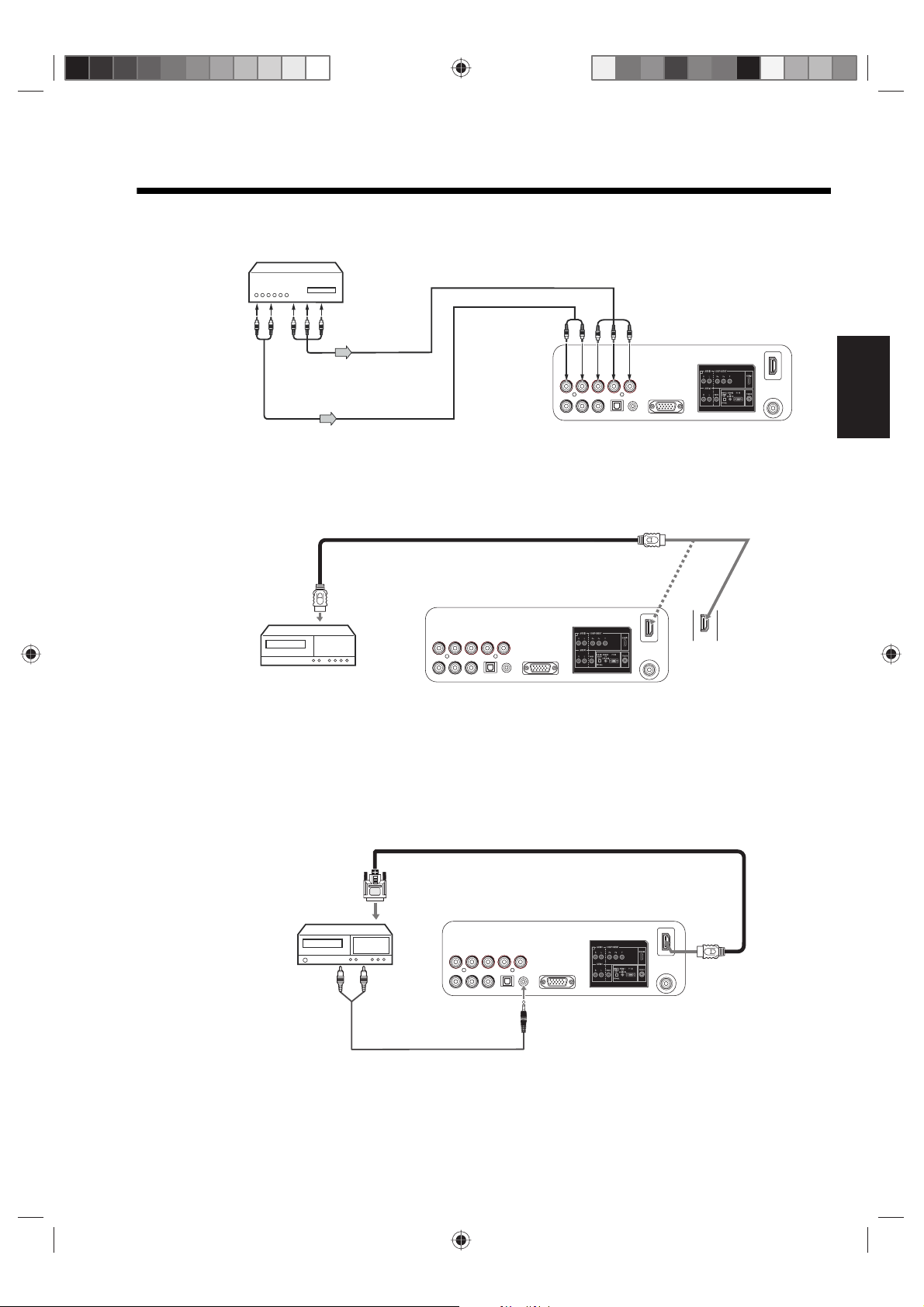
Подсоединение внешнего оборудования
л
Подключение устройства с компонентным видеовыходом
Подключите устройство к телевизору, как показано ниже. Выберите источник входного сигнала
«Component».
Компонентный видеокабель (не входит в
комплект поставки)
К аудиовыходу
К разъему
компонентному
видеовыходу
Аудиокабель (не входит в комплект поставки)
К разъему
аудиовходу для
компонентного
видеосигнала
К компонентному видеовходу
Подключение HDMI-устройства
Подключите устройство к телевизору, как показано ниже. Выберите источник входного сигнала
«HDMI1» или «HDMI2». На вход «HDMI1» или «HDMI2» поступают цифровой аудиосигнал и несжатый
видеосигнал с HDMI-устройства.
(разъем типа A, не входит в комплект поставки)
Ко входу HDMI
Боковая панель те
HDMI-
устройство
Кабель HDMI
К выходу HDMI
Примечание. При подключении HDMI-устройства к разъему «HDMI1» на телевизоре выберите
значение «HDMI» для параметра «HDMI1 Audio». См. раздел «HDMI1 Audio» на стр. 29.
Подключение DVI-устройства
Подключите устройство к телевизору, как показано ниже. Выберите источник входного сигнала
«HDMI1». На вход «HDMI1» поступает несжатый цифровой видеосигнал с DVI-устройства. При
подключении DVI-устройства к разъему «HDMI1» с помощью переходного кабеля HDMI-DVI
передается только видеосигнал, поэтому необходимо использовать отдельный аудиокабель для
передачи аудиосигнала.
HDMI-к-DVI кабель адаптера (HDMI тип разъема, не входит в комплект)
РУССКИЙ
DVI-
устройство
К аудиовыходу
Аудиокабель (не входит в комплект поставки)
К выходу DVI
Ко входу
HDMI
Ко входу HDMI1, аудиовходу для
компьютера
Примечания
• При подключении DVI-устройства к разъему «HDMI1» на телевизоре выберите значение «DVI» для
параметра «HDMI1 Audio». См. раздел «HDMI1 Audio» на стр. 29.
• При подключении DVI-устройства к разъему «HDMI2» на телевизоре и выборе источника входного
сигнала «HDMI2» будет передаваться только видеосигнал.
13
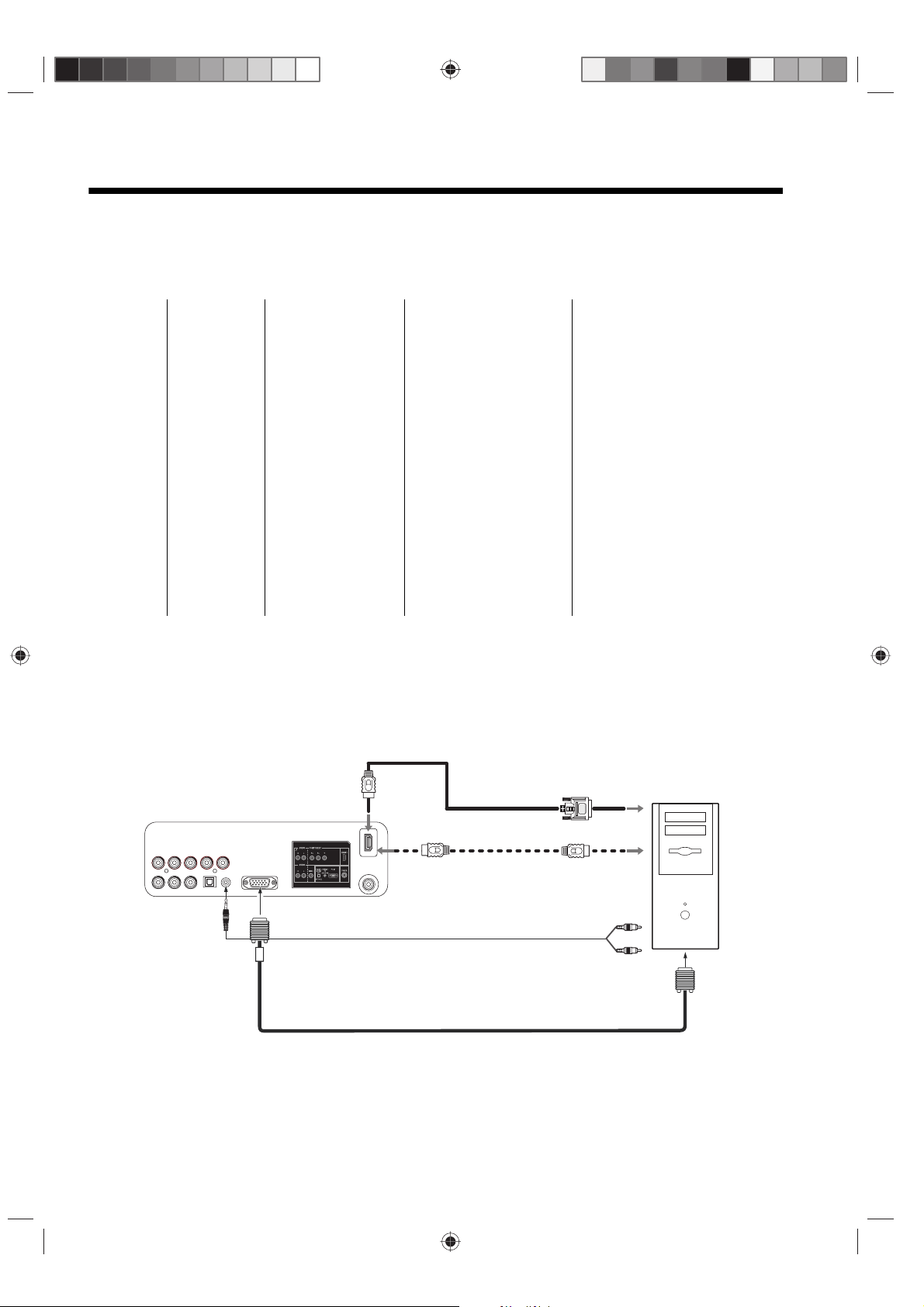
Подсоединение внешнего оборудования
Подключение компьютера (ПК)
Телевизор можно использовать в качестве компьютерного дисплея. Перед подключением
компьютера к телевизору установите на компьютере разрешение экрана 1360×768 точек и
частоту обновления экрана 60 Гц.
Режимы монитора
Режим Разрешение Частота кадровой
VGA
SVGA
XGA
WXGA
640
×480
640×480
×480
640
800
×600
800
×600
×600
800
×600
800
1024×768
×768
1024
×768
1024
1280×720
×768
1280
×768
1360
развертки
60,000 Гц 31,500 кГц 25,200 МГц
72,809 Гц 37,861 кГц 31,500 МГц
75,000 Гц 37,500 кГц 31,500 МГц
56,250 Гц 35,156 кГц 36,000 МГц
60,317 Гц 37,879 кГц 40,000 МГц
72,188 Гц 48,077 кГц 50,000 МГц
75,000 Гц 46,875 кГц 49,500 МГц
60,004 Гц 48,363 кГц 65,000 МГц
70,069 Гц 56,476 кГц 75,000 МГц
75,029 Гц 60,023 кГц 65,000 МГц
59,870 Гц 47,776 кГц 78.750 МГц
59,995 Гц 47,396 кГц 68,250 МГц
60,015 Гц 47,712 кГц 85,500 МГц
Частота строчной
развертки
Частота
синхронизации
Подключите компьютер к разъему «PC IN» или «HDMI» на телевизоре.
При подключении компьютера к разъему «PC IN» на телевизоре выберите источник входного
сигнала «PC» и используйте кабель VGA и аудиокабель.
При подключении компьютера
к разъемам «HDMI» с помощью кабеля HDMI см. раздел
«Подключение HDMI-устройства» на стр. 13.
При подключении компьютера к разъемам «HDMI» с помощью переходного кабеля HDMI-DVI см.
раздел «Подключение DVI-устройства» на стр. 13.
Кабель HDMI-DVI (не входит в
комплект поставки)
Ко входу HDMI
К выходу HDMI
Кабель HDMI (не входит в
комплект поставки)
Ко входу HDMI1,
аудиовходу для
компьютера
К видеовходу для компьютера
Аудиокабель (не входит в комплект поставки)
Аудиокабель (не входит в комплект поставки)
К аудиовыходу
К разъему VGA
Примечания
• Экранные меню в режиме подключения ПК выглядят иначе, чем в режиме телевизора.
• Если изображение мерцает или искажено, настройте параметры отображения на компьютере.
См. раздел «Настройка ПK» на стр. 29.
• Если телевизор работает в режиме подключения к ПК, а видеосигнал от компьютера
отсутствует, на экран выводится сообщение «Нет сигнала».
14
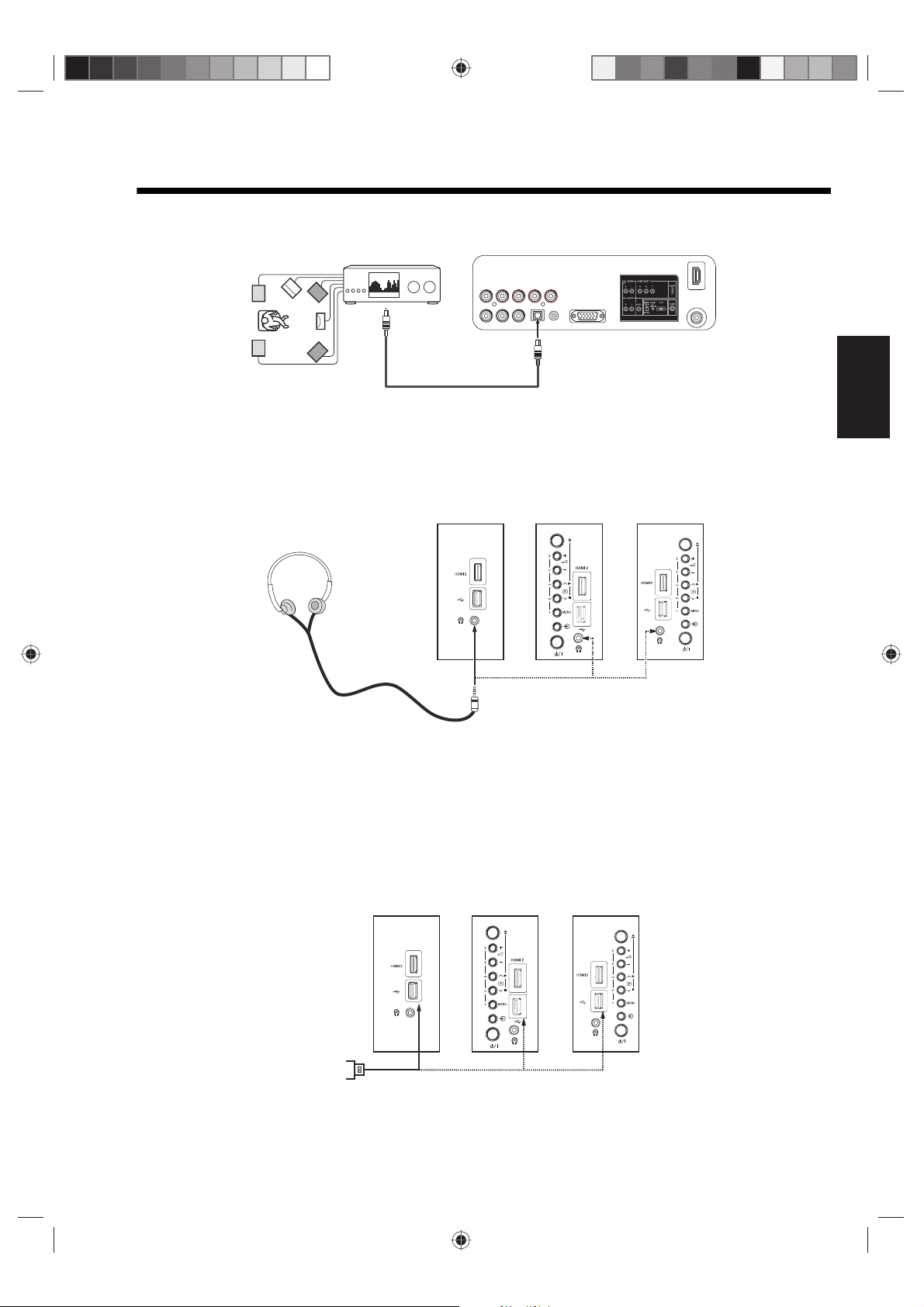
Подключение внешнего оборудования
Подключение аудиоусилителя
Аудиоусилитель с встроенным декодером цифрового окружающего звука (Dolby Digital, DTS, MPEG)
подключается к телевизору, как показано ниже.
К оптическому
цифровому аудиовходу
Оптический аудиокабель (не входит в комплект поставки)
К оптическому цифровому аудиовыходу
Примечание. Декодеры DTS, не поддерживающие интерфейс DVD-DTS, с данным телевизором
могут работать неправильно.
Подключение наушников
Подключите наушники к телевизору, как показано ниже.
15-дюймовая
модель
К гнезду для наушников
19- и 22-дюймовые
модели
26- и 32-дюймовые
модели
Примечания
• Если к телевизору подключены наушники или усилитель, встроенные громкоговорители
отключаются.
• При использовании усилителя или наушников убедитесь, что на телевизоре и внешнем устройстве
воспроизведения звука установлен подходящий уровень громкости.
• На моделях с размером экрана 19 и 32 дюйма некоторые подписи нанесены с других сторон кнопок
или разъемов, по сравнению с показанными 22- и 26-
дюймовыми моделями.
РУССКИЙ
Подключение USB-устройства
Подключите USB-устройство к телевизору, как показано ниже.
15-дюймовая
модель
19- и 22-дюймовые
модели
К разъему USB
26- и 32-дюймовые
модели
Примечание.
• Для получения подробных сведений о доступе к файлам, хранящимся на USB-устройстве, см.
раздел «Медиалеер» на стр. 27 и 28.
• На моделях с размером экрана 19 и 32 дюйма некоторые подписи нанесены с других сторон кнопок
или разъемов, по сравнению с показанными 22- и 26-дюймовыми моделями.
15
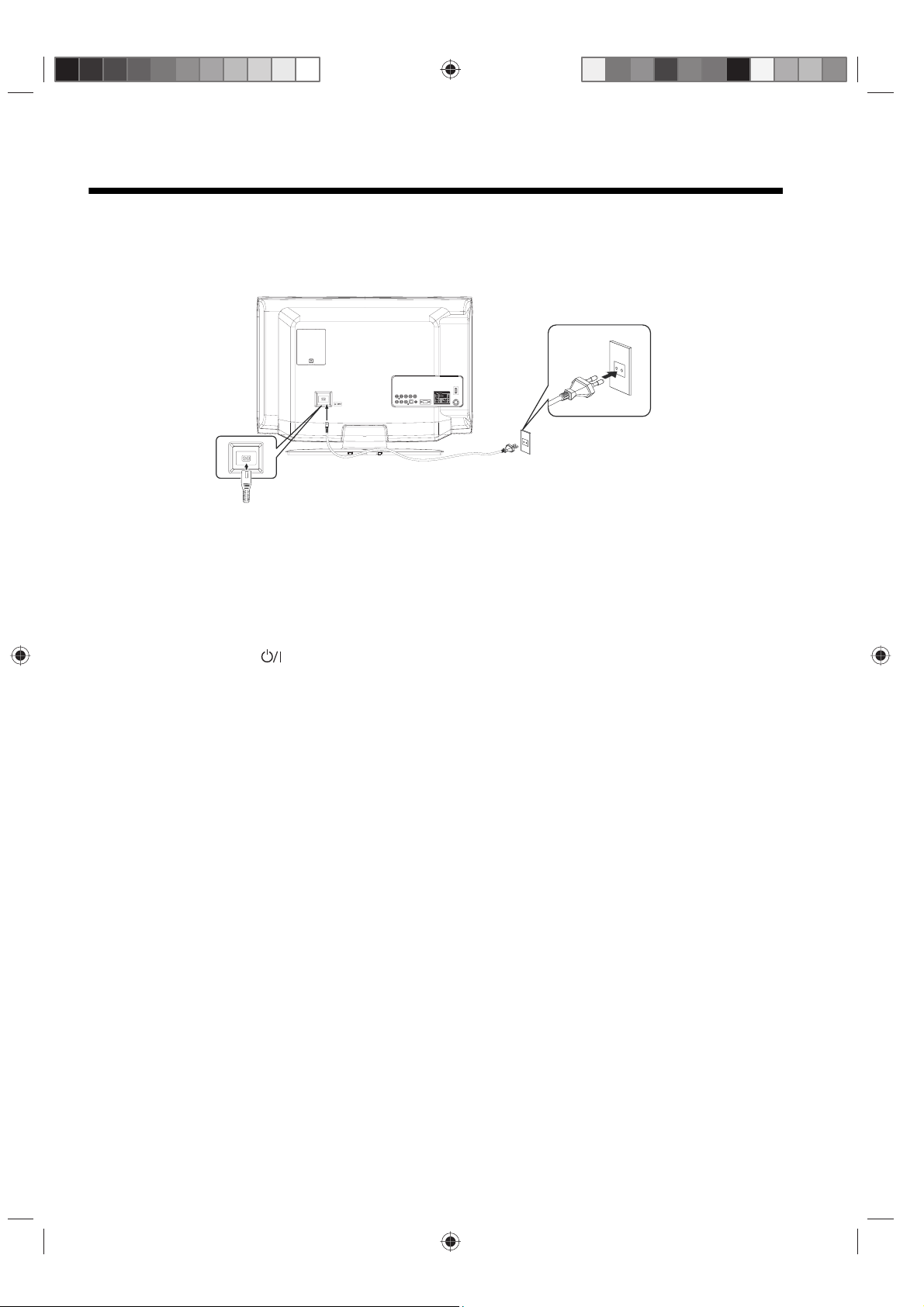
Подключение источника питания переменного тока
Подключение источника питания переменного тока
Подсоедините разъем кабеля питания переменного тока к гнезду «AC INPUT» на телевизоре с и
затем подсоедините штепсельную вилку кабеля питания к электрической розетке переменного
тока.
Розетка переменного тока 220–240 В, 50 Гц
Гнездо входа
переменного тока
Примечания.
• Не подключайте штепсельную вилку кабеля питания переменного тока к электрической сети с
параметрами, отличающимися от указанных (220–240 В, 50 Гц). Используйте только
поставляемый кабель питания.
• Если при касании
работать, просто отключите телевизор от электрической розетки переменного тока и
подключите его снова. Телевизор должен вернуться к нормальному режиму работы.
• При первом подключении кабеля питания подождите приблизительно 5 (пять) секунд, прежде
чем нажимать кнопку на телевизоре или на пульте дистанционного управления.
питания
Кабель питания переменного тока (входит в комплект поставки)
телевизора возникает электрический разряд, и телевизор перестает
Возобновление питания
Если при использовании телевизора электропитание отключается, а затем включается вновь,
функция возобновления питания автоматически включит телевизор. При длительном
отключении электроэнергии, или если вы планируете долгое время не пользоваться
телевизором, отсоедините вилку кабеля питания от электрической розетки, чтобы телевизор не
включился в ваше отсутствие.
16

Автоматическая установка
При первом включении телевизора выполняется процедура автоматической настройки. Она помогает
выбрать язык экранных сообщений и выполнить автоматический поиск каналов при помощи встроенного
тюнера.
При использовании внешнего телевизионного приемника (например, приемника спутникового ТВ или
цифрового ТВ) настройку каналов потребуется выполнить отдельно согласно инструкции к приемнику.
Убедитесь, что антенна подключена, а телевизор подключен к электрической
1
сети. Чтобы включить телевизор, нажмите кнопку на телевизоре или на
пульте дистанционного управления.
Индикатор питания на передней панели телевизора загорится зеленым
цветом.
В меню «Автоустановка»
2
автоматически выбирается пункт
«Язык». Нажимайте кнопки ,
чтобы выбрать предпочитаемый
/
язык.
Автоустановка
Язык
Авто Настройка
Выбор Регул.
Русский
РУССКИЙ
Примечания.
• Для отмены
автоматической
настройки нажмите
кнопку ENTER
(Ввод).
• Процесс
автоматической
настройки
запускается
автоматически
только при первом
включении
телевизора.
Процедуру запуска
функции «Авто
Настройка» см. на
стр. 19.
Нажимайте кнопки , чтобы
3
выбрать пункт «Авто настройка» и
/
затем нажмите кнопку ENTER (Ввод).
Отобразится сообщение с
4
подтверждением.
Проверьте подсоединение антенны,
затем нажмите кнопку ENTER (Ввод).
Телевизор выполнит автоматический
поиск всех доступных каналов и
сохранит их в памяти.
Примечание. Пожалуйста,
подождите. Процесс автоматической
настройки может занять несколько
минут.
Когда строка состояния
«Программирование» будет
полностью подсвечена, процесс
автоматической настройки
завершится.
Автоустановка
Язык
Авто Настройка
Выбор Регул.
Авто Настройка
Подключите антенну,
затем нажмите ENTER для
начала автонастройки
Принять
Автоустановка
Язык
Остановить
Найден аналоговый канал
Программирование
Русский
Конец
Русский
Выбор
Отмена
17

Использование главного меню телевизора и выбор
языка экранного меню
Подготовка. Убедитесь, что антенна и питание подключены, и затем нажмите кнопку на телевизоре
или пульте дистанционного управления.
Использование главного меню
Нажмите кнопку ТV/DVD, чтобы
1
выбрать в режим телевизора, затем
нажмите кнопку MENU (Меню).
На экране отобразится «Главное
меню».
Главное меню
Изображ.
Звук
Каналdz
Настройка
При нажатии кнопки
на пульте дистанционного
управления индикатор
включения и режима
ожидания загорится
зеленым цветом.
Чтобы перевести
телевизор в режим
ожидания, еще раз
нажмите кнопку .
Индикатор индикатор
включения и режима
ожидания сменит цвет с
зеленого на красный.
Чтобы включить
телевизор, находящийся
в режиме ожидания,
снова нажмите кнопку
питания . Либо можно
кнопку PLAY на
нажать
пульте дистанционного
управления или кнопки
/ на телевизоре.
Для полного выключения
телевизора, нажмите
кнопку питания и
отсоедините кабель
питания от розетки.
Примечания.
• Если ни одна из кнопок
не будет нажата в
течение более чем
60 секунд, меню
автоматически
закрывается.
• Если вы уже выбрали
предпочитаемый язык
этапе
на
автоустановки,
выполнять эту
процедуру повторно,
как описано справа, не
требуется.
Выбор
Нажимайте кнопки , чтобы выбрать категорию меню, затем нажмите
2
кнопку ENTER (Ввод), чтобы перейти в соответствующее меню.
Имеется четыре категории меню: «Изображ.», «Звук», «Канал» и
«Настройка».
Нажимайте кнопки для выбора пункта меню, который необходимо
3
настроить.
На каждой странице меню есть подсказка с указанием кнопок на пульте
дистанционного управления, при помощи которых можно перемещаться по меню.
Настройка изображения
Яркость
Контраст
Резкость
Цветность
Оттенок
Цветовая Температура
Выбор
После установки требуемого значения параметра нажмите кнопку ENTER
4
(Ввод).
Нажмите кнопку MENU (Меню) для возврата к предыдущему меню или нажмите
5
кнопку EXIT (Выход) для возврата к нормальному состоянию экрана.
Регул.
/
/
Стандар
Нажимайте кнопки , чтобы
отрегулировать параметры, для которых
задается уровень.
Нажимайте кнопки , чтобы
изменить настройку параметра.
Строка подсказки
ENTER : Принять
/
/
Выбор языка экранного меню
Данный телевизор поддерживает несколько языков экранного меню. Доступны
следующие языки: English, Français, Español, Deutsch, Italiano, Nederlands, Svenska,
Ελληνικά, Polski, Norsk, Suomi, Dansk, Türkçe, Русский и Português.
На странице «Главное меню»
1
нажимайте кнопки для выбора
пункта «Настройка» и затем
нажмите кнопку ENTER (Ввод).
Нажимайте кнопки для выбора
пункта «Язык» и затем нажмите
кнопку ENTER (Ввод).
Нажимайте кнопки для выбора
предпочтительного языка.
Нажмите кнопку EXIT (Выход), чтобы вернуться к обычному состоянию экрана.
2
/
/
/
Настройка
Медиаплеер
Язык
Метка Видео
Вертик. Позиция
Авто 4:3 по умолчанию
Цвет AV
Выбор
Русский
Авто
Регул.
18

Автоматическая настройка
Чтобы найти и сохранить в памяти телевизионные каналы, которые появились после выполнения
процедуры автоматической установки, выполните автоматическую настройку. Дополнительные сведения
см. на стр. 17.
Подготовка. Убедитесь, что антенна и питание подключены, и затем нажмите кнопку на телевизоре
или пульте дистанционного управления.
Нажмите кнопку ТV/DVD, чтобы выбрать в режим телевизора, затем нажмите
1
кнопку MENU (Меню).
Нажимайте кнопки для выбора пункта меню «Канал», затем
2
нажмите кнопку ENTER (Ввод).
Нажимайте кнопки для выбора
3
пункта «Авто Настройка», затем
нажмите кнопку ENTER (Ввод).
/
/
Канал
Авто Настройка
Ручная Настройка
Смена Канала
РУССКИЙ
Нажмите кнопку ENTER (Ввод),
4
чтобы запустить процесс
автоматической настройки.
Во время выполнения этого
процесса звук будет отключен.
После завершения автоматической
настройки телевизор автоматически
вернется к обычному состоянию
экрана.
Выбор
Авто Настройка
Старт
Выбор
Авто Настройка
Остановить
Найден аналоговый канал
Программирование
Выбор
Авто Настройка
Старт
ENTER : Принять
ENTER : Принять
ENTER : Отмена
Найден аналоговый канал
Выбор
ENTER : Принять
19

Смена каналов
я
Функция автоматической настройки сохраняет каналы в порядке их нахождения. Используйте меню
«Смена Канала» для изменения очередности каналов. В меню «Смена Канала» есть прочие пункты,
которые позволяют пропустить (скрыть) или удалить каналы. Можно также изменить названия каналов для
упрощения их идентификации.
Нажмите кнопку TV/DVD, чтобы выбрать в режим телевизора, затем нажмите
1
кнопку MENU (Меню).
Нажимайте кнопки для выбора пункта меню «Канал», затем
2
нажмите кнопку ENTER (Ввод).
Нажимайте кнопки , чтобы
3
выбрать пункт «Смена Канала», затем
нажмите кнопку ENTER (Ввод).
/
/
Каналdz
Авто Настройка
Ручная Настройка
Смена Канала
Примечание. При
настройке смены
каналов рекомендуетс
начать с канала CH 1 и
переходить
последовательно к
другим каналам.
Выбор
Нажимайте кнопки , чтобы
4
выбрать пункт в меню смены каналов,
затем нажмите кнопку ENTER (Ввод).
Имеется несколько способов настройки очередности каналов.
•«Сортировка» – нажимайте кнопки , чтобы выбрать канал, который
требуется переместить, затем нажмите кнопку , чтобы переместить метку
канала в левую часть списка. Нажимайте кнопки , чтобы выбрать
позицию, в которую требуется переместить канал,
чтобы подтвердить перемещение.
•«Стереть Програм.» – нажимайте кнопки , чтобы выбрать канал,
который требуется удалить, затем нажмите кнопку ENTER (Ввод).
•«Пропуск» – нажимайте кнопки , чтобы выбрать канал, который
требуется пропустить, затем нажмите кнопку ENTER (Ввод) Пропущенный
канал отмечается значком (*).
•«Метка Канала» – нажимайте , чтобы выбрать канал, который
требуется переименовать
пункт «Метка Канала». Последовательно нажимайте кнопки до тех
пор, пока требуемый символ не отобразится на первом месте. Когда
отобразится требуемый символ, нажмите кнопку ENTER (Ввод). Повторите
этот шаг для ввода остальных символов. Если требуется удалить метку
канала, нажимайте кнопки , чтобы выбрать пункт «Стереть Метку»,
затем
нажмите кнопку ENTER (Ввод).
После настройки параметров очередности каналов нажмите кнопку EXIT
5
(Выход), чтобы вернуться к обычному состоянию экрана.
/
Смена Канала
Сортировка
Стереть Програм.
Пропуск
Метка Канала
Выбор
/
/
затем нажмите кнопку ,
/
/
, затем нажмите кнопку , чтобы выбрать
/
/
/
ENTER : Принять
ENTER : Принять
/
20

Ручная настройка
р
При автоматической настройке выполняется сохранение всех доступных станций в области приема. Однако
некоторые станции со слабым сигналом могут быть не обнаружены. Если требуется сохранить эти станции в
памяти телевизора, выполните ручную настройку, как описано ниже.
Нажмите кнопку TV/DVD, чтобы выбрать в режим телевизора, затем
1
нажмите кнопку MENU (Меню).
Нажимайте кнопки , чтобы выбрать пункт «Канал», затем нажмите
кнопку ENTER (Ввод).
Нажимайте кнопки , чтобы выбрать
2
пункт «Ручная Настройка», затем нажмите
кнопку ENTER (Ввод).
Нажимайте кнопки , чтобы выбрать
3
пункт «Цвет. Система», затем нажимайте
кнопки , чтобы выбрать систему
телевещания, используемую в вашем регионе
/
(«PAL» или «SECAM»).
Если вы не знаете правильное значение этого
параметра, выберите значение «Авто».
/
/
/
Канал
Авто Настройка
Ручная Настройка
Смена Канала
Выбор
Ручная Настройка
Поиск
Точный
Цвет. система
Звук. Система
ENTER : Принять
48,25 MHz
48,25 MHz
Авто
Авто
РУССКИЙ
Точная настройка
При обычных условиях
приема поиск станции
останавливается в
наилучшей точке
приема. Изображение
отображается без
искажений. Эта точка
приема сохраняется
автоматически. Для нее
не требуется точная
настройка (параметр
«Точный» на шаге 6
справа).
При плохих условиях
приема поиск станции
может остановиться не в
наилучшей точке
приема. Изображение от
этой станции может
выводиться с
искажениями
(например, волнами).
Только в этом случае
требуется ручная
точная настройка
станции.
Выбо
Нажимайте кнопки , чтобы выбрать
4
пункт «Звук. Система», затем нажимайте
кнопки , чтобы выбрать тип звуковой
системы, используемой в вашем регионе («B/
/
/
G», «I», «D/K» или «L/L»).
Если телевизор принимает сигнал в формате
Ручная Настройка
Поиск
Точный
Цвет. система
Звук. Система
SECAM, выберите значение «L/L».
Если вы не знаете правильное значение этого
параметра, выберите значение «Авто».
Примечание. Иногда при выборе значения
«Авто» может отсутствовать звук. В
этом
Выбор
случае выберите значение, отличное от
«Авто».
Нажимайте кнопки , чтобы выбрать
5
пункт «Поиск», затем нажмите кнопку ,
чтобы выполнить поиск каналов в нижнем
диапазоне частот или для поиска каналов в
верхнем диапазоне частот.
Начнется поиск. Поиск останавливается на
/
Ручная Настройка
Поиск
Точный
Цвет. система
Звук. Система
каждой станции с устойчивым приемом.
Если требуется остановить поиск, нажмите
кнопку ENTER (Ввод).
Выбор
Нажимайте кнопки , чтобы выбрать
6
пункт «Точн ый», затем нажимайте кнопки
для точной настройки станции.
/
Нажмите кнопку EXIT (Выход), чтобы вернуться к обычному
7
состоянию экрана.
/
Ручная Настройка
Поиск
Точный
Цвет. система
Звук. Система
Выбор
Регул.
48,25 MHz
48,25 MHz
Авто
Авто
Регул.
48,25 MHz
48,25 MHz
Авто
Авто
Регул.
48,25 MHz
48,25 MHz
Авто
Авто
Регул.
21

Основные операции
Выбор канала
• При помощи цифровых кнопок. Пример:
– Канал 2: нажмите кнопку 0 и затем в течение 2 секунд нажмите кнопку 2.
Телевизор переключится на канал 2.
– Канал 29: нажмите кнопку 2 и затем в течение 2 секунд нажмите кнопку 9.
Телевизор переключится на канал 29.
• При помощи кнопок P +/-. Переключение телевизора с одного канала на
занимает приблизительно 2 секунды. Отображаются только работающие и
сохраненные в памяти телевизора каналы. Пропущенные каналы не
отображаются (см. стр. стр. 20).
• Использование перечня каналов. Нажмите кнопку CH LIST (Перечень каналов),
затем нажмите кнопку для выбора требуемого канала. Нажмите кнопку
CH LIST (Перечень каналов) еще раз, чтобы переключить телевизор на
выбранный канал.
Возврат к
Нажмите кнопку CH RTN (Предыдущий канал), чтобы переключить телевизор на
предыдущий канал. Нажмите кнопку CH RTN (Предыдущий канал) еще раз, чтобы
переключить телевизор на просматриваемый до этого канал.
Регулировка громкости
Нажимайте кнопки VOL +/- (Громкость +/-), чтобы отрегулировать громкость.
Индикатор уровня громкости исчезает с экрана через три секунды.
Выключение звука
Нажмите кнопку MUTE (Без звука),
сообщение «Пригл. Зв.». Нажмите кнопку MUTE (Без звука) еще раз или кнопки
VOL +/– (Громкость +/–) для включения звука.
Отображение информации
Нажмите кнопку DISPLAY, чтобы
отобразить информационную страницу.
На этой странице отображается номер
текущего канала и его метка, а также
состояние таймера отключения. Также
отображаются текущие параметры
режима звука, размера изображения и
разрешения. Данная страница
закрывается автоматически
приблизительно через 6 секунд.
каналу
другой
/
чтобы выключить звук. На экране отобразится
1
Стерео
Таймер Откл.
1 час. 10 мин.
22
Таймер отключения
Нажмите кнопку SLEEP, чтобы
установить таймер отключения. Пункт
меню «Таймер Откл.» и параметры
таймера отобразятся приблизительно на
4 секунды. При каждом нажатии кнопки
SLEEP значение таймера увеличивается
с шагом 10 минут (например: 10 мин., 20
мин., 30 мин., 40 мин., 1 час 10 мин
., 1 час
20 мин., 2 час. 0 мин.).
Чтобы выключить таймер отключения,
нажимайте кнопку SLEEP до тех пор, пока
не отобразится значение «Выкл».
Таймер Откл.
1 час. 10 мин.

Служба телетекста
Служба телетекста предлагает различную текстовую информацию, включающую, как правило, новости,
спортивные сообщения, прогнозы погоды и программу телепередач. Информация отправляется
постранично. Телевизор может хранить до 256 страниц телетекста. Доступ к страницам возможен только
после их сохранения.
Fastext/TOPtext
Fastext/TOPtext – это телетекст со
специальным каталогом,
представленным полями четырех
различных цветов (красного, зеленого,
желтого и синего), расположенными
нижней части экрана. Поля привязаны к
отдельным страницам. Цветные кнопки
на пульте дистанционного управления
соответствуют цветным полям. Если
текущая страница – p, то красное поле –
это p+1, желтое поле – p+2, зеленое поле
– p+3, синее поле – p-1. Например, если
вы просматриваете страницу 184, то
красное поле – это страница 185,
зеленое поле – страница 186, желтое
поле – страница 187, а синее поле
страница 183.
Включение и выключение телетекста
Телетекст доступен не для всех каналов.
Выберите канал, который транслирует
телетекст, затем нажмите кнопку .
Отобразится страница с телетекстом.
TELETEXT
Нажмите кнопку еще раз, чтобы
переключить телевизор в режим
одновременного отображения
телевизионной передачи и телетекста.
Вы увидите на экране и телевизионную
передачу, и страницу телетекста.
TELETEXT
Нажмите кнопку еще раз, чтобы
закрыть страницу телетекста.
Примечания.
• Если вместо текстовой информации
отображается «100», это означает, что
данный канал не поддерживает
телетекст.
• Если включено отображение
телетекста, невозможно переключать
каналы. Если вы хотите переключить
телевизор на другой канал, сначала
выключите телетекст.
в
–
Выбор страницы
Нажимайте кнопки «P +/-» до тех пор,
пока не отобразится требуемая страница
Для быстрого перехода к нужной
странице можно ввести ее номер при
помощи цифровых кнопок (0–9). Если вы
ввели неверный номер страницы, просто
введите три любых цифры. После этого
поле для ввода очистится. Введите
правильный номер страницы.
Уде ржа ние страницы
Некоторые страницы разделены на
подстраницы. Подстраницы
автоматически отображаются по мере
приема. Чтобы удержать страницу
экране, нажмите кнопку . Нажмите
кнопку еще раз, чтобы перейти к
следующей странице.
Прямой выбор подстраницы
Можно отобразить подстраницу
напрямую, без последовательного
нажатия кнопки . Номера подстраниц
отображаются под цветной полосой.
Нажимайте кнопки , чтобы выбрать
подстраницу.
Нажимайте кнопку для включения
и отключения функции просмотра
подстраниц.
Примечания. Другие страницы
телетекста можно выбирать,
функция просмотра подстраниц
выключена.
Размер отображения телетекста
Нажмите кнопку , чтобы увеличить
размер отображения телетекста. Будет
увеличена верхняя или нижняя половина
страницы. При каждом нажатии кнопки
, отображение переключается между
режимом половины экрана (увеличенный
текст) и полноэкранным режимом
(обычный текст).
Ответы на вопросы викторин
Некоторые страницы телетекста
содержат вопросы викторин. Ответы
эти вопросы скрыты на странице. Чтобы
открыть ответы, нажмите кнопку .
Страница 100
Нажмите кнопку ENTER, чтобы
отобразить страницу 100
многостраничного телетекста.
/
на
только когда
на
.
РУССКИЙ
23

NICAM, прием двухканального звука
Встроенный тюнер телевизора может находить и принимать транслируемый стереофонический сигнал в
формате NICAM.
Прием стереофонического звука в формате NICAM
Нажмите кнопку TV/DVD, чтобы выбрать в режим телевизора, затем нажмите
1
кнопку MENU (Меню).
Нажимайте кнопки , чтобы выбрать пункт меню «Звук», затем
2
нажмите кнопку ENTER (Ввод).
Нажимайте кнопки , чтобы
3
выбрать пункт «NICAM», затем
нажимайте кнопки , чтобы
выбрать требуемую настройку
NICAM: «Авто» – для включения
приема NICAM или «Выкл» – для
приема стандартного
монофонического FM-сигнала.
/
/
/
Звук
Тембр Нч
Тембр Вч
Баланс
Объемный звук
HDMI Audio
Сброс
Авто
выкл
Примечание. Низкий
уровень сигнала
может вызывать
помехи в стереозвуке.
В некоторых случаях
стереозвук NICAM
может приниматься
неправильно. При
приеме
двухканального звука
нажмите кнопку
AUDIO SELECT,
чтобы переключить
телевизор на звуковой
канал с высоким
качеством звука.
Выбор
Возможен прием сигналов следующих типов, транслируемых в формате
NICAM. Информационная панель со сведениями о принимаемом сигнале
отображается в течение трех секунд.
• «NICAM ST» отображается при
приеме транслируемого сигнала в
формате NICAM STEREO.
• «NICAM M1» отображается при
приеме транслируемого сигнала в
формате NICAM MONO A.
• «NICAM M1 / M2» отображается
при приеме транслируемого
сигнала в формате NICAM MONO
A и MONO B.
• «NICAM Off» отображается при
приеме транслируемого сигнала в
формате NICAM, если для
параметра NICAM установлено
значение «Выкл».
Нажмите кнопку EXIT (Выход), чтобы вернуться к обычному состоянию
4
экрана.
Прием двухканального звука
Если доступен прием двухканального звука, нажмите кнопку AUDIO SELECT,
чтобы выбрать предпочитаемый аудиоканал. При каждом нажатии кнопки
AUDIO SELECT звуковое сопровождение будет переключаться между двумя
имеющимися альтернативными каналами.
Регул.
24
ЗВУК ЗВУК
«NICAM M1 / M2» отображается при приеме транслируемого сигнала в формате
NICAM MONO A и MONO B. Нажимайте кнопку AUDIO SELECT,
переключать телевизор между звуковыми каналами.
чтобы

Форматы изображения
Функция «Размер изображения» используется для регулировки соотношения высоты и ширины
показываемого изображения.
Важно:Использовани
е функции Размер
Изображения для
изменения формата
показываемого
изображения с целью
публичного
просмотра или
получения
коммерческой выгоды
может нарушать
авторские права
третьих лиц.
Последовательно нажимайте кнопку PIC SIZE до тех пор, пока не будет выбран
требуемый формат изображения.
Авто
Если телевизионный сигнал содержит поток сигнальной информации о
широкоформатной трансляции (WSS), то выбор
телевизору автоматически переключать формат отображения на основании этой
информации.
4:3
Отображение в стандартном формате 4:3 с черными вертикальными полосами
слева и справа.
Реальный (только в режиме HDMI)
Отображение изображения в исходном размере.
16:9
Выберите данный формат, если телевизор принимает сигнал в формате 16:9 от
внешнего источника (например, цифрового декодера). Изображение в
4:3 растягивается по горизонтали для заполнения всей площади экрана.
параметра «Авто» позволит
формате
РУССКИЙ
Изображение на DVD дисках часто хранится в «анаморфотном» формате 16:9.
Это означает, что изображение формата 16:9 хранится сжатым по горизонтали
до формата 4:3. Выберите формат 16:9 для восстановления правильных
пропорций изображения в формате 16:9.
Кинотеатр
Этот режим используется для увеличения или расширения киноизображения в
формате 4:3 (с черными полосами
занимало большую площадь экрана.
Примечание. При использовании данного формата изображение будет немного
обрезано из-за увеличения. Однако можно прокрутить изображение вверх или
вниз, чтобы увидеть обрезанный фрагмент. См. раздел «Вертик. Позиция» на
стр. 30.
14:9
В этом режиме выполняется увеличение изображения формата 4:3 до формата
14:9.
сверху и снизу), чтобы изображение
25

Регулировка цвета в режиме «AV»
При помощи пункта меню «Цвет AV» можно отрегулировать настройки изображения в режиме «AV». Эти
настройки действуют только в данном режиме.
Примечание. DVD-
плееры,
воспроизводящие
DVD-диски в формате
NTSC (например,
мультизонные диски и
диски без защиты
кодом региона),
генерируют сигналы в
различных форматах в
зависимости от
модели
проигрывателя. К
возможным форматам
сигналов относятся
PAL, SECAM, NTSC
3.58, NTSC4.43 и
PAL60. При
использовании
внешнего DVD-плеера
подключите его к
телевизору через
компонентные
видеоразъемы или
разъем HDMI.
Нажмите кнопку INPUT и затем кнопку , чтобы выбрать вход «AV»,
1
затем нажмите кнопку ENTER (Ввод).
Нажмите кнопку MENU (Меню).
2
Нажимайте кнопки , чтобы выбрать меню «Настройка», затем
3
нажмите кнопку ENTER (Ввод).
Нажимайте кнопки , чтобы
4
выбрать пункт «Цвет AV».
Нажимайте кнопки , чтобы выбрать предпочитаемую цветовую систему.
5
Возможные варианты: «PAL», «SECAM», «NTSC4.43», «NTSC3.58» и
«PAL60».
Если вы не знаете, какая система используется в вашем регионе, или если
при выборе какого-либо параметра изображение начало отображаться с
горизонтальными полосами, выберите значение «Авто».
Нажмите кнопку EXIT (Выход), чтобы вернуться к обычному состоянию
6
экрана.
/
/
/
/
Настройка
Медиаплеер
Язык
Метка Видео
Вертик. Позиция
Авто 4:3 по умолчанию
Цвет AV Авто
: Выбор
: Регул.
26

Медиаплеер
Данный телевизор позволяет просматривать фотографии и прослушивать музыкальные файлы, сохраненные на
USB-устройстве.
Технические
характеристики
медиаплеера
USB-устройство
– Класс запоминающих
устройств для USB
(MSC)
Примечания
• Не гарантируется
возможность
подключения всех
устройств.
• Подключайте USBустройство
непосредственно к
телевизору.
• Не используйте USBконцентратор.
Поддерживаемые
файловые системы
– FAT1 2, FAT16 и FAT32
Поддерживаемые
формат и расширение
файлов фотографий
– JPEG Exif версии 2.2
(DCF версии 1.1),
расширение .JPG
• Максимальное
разрешение
фотографий: 8192 x
8192 пикселей
• Максимальный размер
фотографий: 9 Мбайт
Поддерживаемые
формат и расширение
музыкальных файлов
– MPEG-1, расширение
.MP3
• Частота
дискретизации: 32;
44,1; 48 кГц
•ID3: версия 1, версия 2
Использование медиаплеера
Установите USB-устройство в гнездо USB на телевизоре.
1
Нажмите кнопку TV/DVD, чтобы выбрать в режим телевизора, затем нажмите
2
кнопку MENU (Меню).
Нажимайте кнопки , чтобы выбрать меню «Настройка», затем нажмите
3
кнопку ENTER (Ввод).
Нажимайте кнопки , чтобы
4
выбрать меню «Медиаплеер», затем
нажмите кнопку ENTER (Ввод).
Нажимайте кнопки , чтобы
5
выбрать пункт в меню медиаплеера,
затем нажмите кнопку ENTER (Ввод).
•«Фото» – отображение миниатюр фотографий. Нажимайте кнопки /
•«Музыка» – отображение списка музыкальных файлов. Нажимайте кнопки
•«Автозапуск» – если для параметра «Автозапуск» выбрано значение «Вкл»,
Основные операции
Режим просмотра фотографий
• Нажимайте кнопки для просмотра предыдущего или последующего файла.
• Нажимайте кнопку ENTER (Ввод) для переключения режимов «Одна» или «Слайд-
шоу».
• Нажмите кнопку для поворота изображения на 90 градусов по часовой стрелке
или кнопку для поворота изображения на 90 градусов против часовой стрелки.
• Нажмите кнопку RETURN (Возврат) для перехода к предыдущей папке.
Режим воспроизведения музыки
• Нажмите кнопку PLAY (Пуск), чтобы запустить
порядке.
• Нажмите кнопку STOP (Стоп) для завершения воспроизведения.
• Нажмите кнопку PAUSE (Пауза) для приостановки воспроизведения.
• Нажмите кнопку SKIP (Переход) или SKIP (Переход) для перехода к
последующему или предыдущему файлу.
• Нажмите кнопку RETURN (Возврат) для перехода к предыдущей папке.
Примечания
• Нажмите кнопку EXIT (Выход) для выхода
• Не устанавливайте и не извлекайте USB-устройство во время его использования.
• Открытие большого файла может занять некоторое время.
, чтобы выбрать файл или папку, затем нажмите кнопку ENTER (Ввод)
/
для просмотра выбранного файла в полноэкранном режиме или открытия
выбранной папки.
, чтобы выбрать
/
или PLAY (Пуск) для запуска воспроизведения выбранного музыкального
файла или открытия выбранной папки.
при установке USB-устройства в гнездо USB отобразится запрос
подтверждения.
/
/
/
файл или папку, затем нажмите кнопку ENTER (Ввод)
Настройка
Медиаплеер
Язык
Метка Видео
Вертик. Позиция
Авто 4:3 по умолчанию
Цвет AV
: Выбор
Медиаплеер
Фото
Музыка
Автозапуск
Выбор
Авто
: Регул.
ENTER : Принять
/
воспроизведение в случайном
из режима «Медиаплеер».
Вкл
/
РУССКИЙ
27

Медиаплеер
Используйте «Меню быстр доступа» для настройки предпочтительных параметров медиаплеера.
В режиме «Фото» или «Музыка» нажмите кнопку MENU (Меню) для
1
отображения «Меню быстр доступа».
Примечание. В
режимах миниатюр
фотографий,
просмотра
фотографий, списка
музыкальных файлов
и воспроизведения
музыкальных файлов
в «Меню быстр
доступа»
отображаются
различные пункты.
Нажимайте кнопки , чтобы выбрать пункт, который требуется
2
настроить, а затем нажмите кнопку ENTER (Ввод).
Нажимайте кнопки , чтобы выбрать предпочитаемую настройку.
3
Нажмите кнопку RETURN (Возврат) для перехода к предыдущему меню или
4
режиму.
«Меню быстр доступа» для фотографий
•«Сортировка»*1 – установка предпочтений сортировки в режиме просмотра
миниатюр. Выберите пункт «Название» для сортировки файлов по названиям;
выберите пункт «Новые» или «Старые» для сортировки файлов от новых к
старым или от старых к новым.
•«Интервал» – установка предпочтительного интервала времени для
просмотра фотографий.
•«Повтор» – установка повторного отображения фотографий в одной папке
(«Вкл» или «Выкл»).
•«Выбор фоновой музыки
при просмотре фотографий, из музыкальных файлов, сохраненных на USBустройстве. Когда отобразится список доступных музыкальных файлов, при
помощи кнопок выберите необходимый музыкальный файл, а затем
нажмите кнопку ENTER (Ввод) или PLAY (Пуск) для воспроизведения
музыки. Нажмите кнопку RETURN (Возврат) еще раз для возврата к режиму
просмотра фотографий с выбранной музыкой. Чтобы остановить
воспроизведение фоновой музыки, выберите пункт «Выбор фоновой музыки»
в «Меню быстр доступа» для фотографий и нажмите кнопку ENTER (Ввод)
для отображения списка музыкальных файлов. Нажмите кнопку STOP (Стоп)
, чтобы остановить воспроизведение музыки.
•«Таймер Откл.»
медиаплеера и телевизора (до 120 минут с шагом в 10 минут).
«Меню быстр доступа» для музыкальных файлов
•«Сортировка»
файлов. Выберите пункт «Название» для сортировки файлов по названиям;
выберите пункт «Новые» или «Старые» для сортировки файлов от новых к
старым или от старых к новым.
•«Повтор» – установка предпочтительного режима повтора музыкальных
файлов («1», «Все» или «Выкл»).
•«Звук»
или «Объемный звук»).
•«Таймер Откл.
медиаплеера и телевизора (до 120 минут с шагом в 10 минут).
*4
*3
– регулировка качества звука («Тембр НЧ», «Тембр ВЧ», «Баланс»
/
/
»*2
– выбор фоновой музыки, воспроизводящейся
/
*2
– установка таймера отключения для выключения
– установка предпочтений сортировки в списке музыкальных
»*4
– установка таймера отключения для выключения
28
*1 Данный пункт «Меню быстр доступа» отображается только в режиме просмотра
миниатюр.
*2 Данный пункт «Меню быстр доступа» отображается только в режиме слайд-шоу.
*3 Данный пункт «Меню быстр доступа» отображается только в режиме списка
музыкальных файлов.
*4 Данный пункт «Меню быстр доступа» отображается только в режиме воспроизведения
музыки.
Для загрузки и использования содержимого, защищенного авторскими
правами, необходимо получить разрешение владельцев авторских прав.
Компания Toshi b a не дает такого разрешения.

Главное меню телевизора
В главном меню телевизора есть несколько параметров, которые используются для настройки
изображения согласно вашим предпочтениям.
Категория Меню Параметр Описание
Изображ. Настройка
Звук NICAM Включение или выключение приема стереофонического звука в формате NICAM. Данный
*1 Данный параметр используется для сигнала в формате NTSC 3,58 МГц или NTSC 4,43 МГц, поступающего на один из входов «AV», если для
параметра «Цвет AV» выбрано значение «NTSC» или «Авто».
*2 Данный параметр доступен только если выбран источник входного сигнала «PC».
*3 В режиме «Component» (за исключением сигнала 480i/576i) данный параметр недоступен.
изображения
Предпоч. Картина Выберите один из четырех режимов изображения.
Разме р изображения Имеется шесть форматов изображения с различным соотношением высоты и ширины
Синий Фон Можно настроить телевизор таким образом, чтобы он автоматически переключался на
Настройка ПK*2
3
DNR*
Датчик освещенности Когда для функции «Датчик освещенности» выбрано значение «Вкл», телевизор
Сброс Восстановление заводских настроек всех параметров в меню «Изображ.».
Тембр НЧ Регулировка тембра низкочастотных звуков.
Тембр ВЧ Регулировка тембра высокочастотных звуков.
Баланс Регулировка баланса звука между левым и правым громкоговорителями.
Объемный звук При включении данного режима звуковое поле аудиосигнала расширяется и углубляется,
HDMI1 Audio Выбор соответствующего аудиовхода при подключении HDMI- или DVI-устройства к гнезду
Сброс Восстановление заводских настроек всех параметров в меню «Звук».
Яркость Регулировка уровня черного. Определяет точку, где серый цвет становится полностью
Контраст Регулировка уровня белого. Определяет яркость самого яркого белого цвета.
Резкость Регулировка резкости или мягкости изображения.
Цветность Регулировка насыщенности цвета.
1
Оттенок*
Цветовая
температура
Подсветка Регулировка уровня яркости подсветки.
Динам. подсветка Усиление интенсивности черного цвета на темных участках видеоизображения в
Гор Позиция Регулировка положения изображения по горизонтали.
Вер Позиция Регулировка положения изображения по вертикали.
Часы Уменьшение вертикальных полос на фоне изображения.
Фаза Используйте данный параметр, если частота обновления экрана установлена на
Авторегулировка Если отдельная регулировка настроек ПK приводит к появлению неровных краев у
.
черным.
Регулировка баланса красного, зеленого и синего цветов в изображении.
Регулировка уровня баланса белого для изображения. Доступные параметры перечислены
ниже.
•«Холод» – изображение с преобладанием оттенков синего.
•«Стандар» – изображение выглядит более белым.
•«Теплый» – изображение с преобладанием оттенков красного.
зависимости от его яркости.
•«Спорт» – высококонтрастное изображение для четкой передачи.
•«Стандар» – обычный режим отображения.
•«Фильм» – изображение для просмотра в затемненном помещении, обеспечивает
эффект «кинозала».
•«Память» – данный режим автоматически используется при изменении любого из
параметров в меню «Настройка изображения».
картинки. Дополнительные сведения см. на стр. 25.
отображение синего фона и выключал звук, если сигнал слабый или отсутствует. Данный
параметр может иметь значения «Вкл» и «Выкл».
компьютере равной 60 Гц. Это позволит оптимизировать качество изображения, устранив
мерцание дисплея.
изображения или мерцанию, используйте пункт «Авторегулировка» для автоматического
выбора наилучших настроек всех параметров на основе текущего VGA-сигнала.
Функция «DNR» (цифровое подавление шума) улучшает качество изображения путем
фильтрации неиспользуемых данных («шума») из входного сигнала (например, при
просмотре видеофильма в формате letterbox (с черными полосами по сторонам) или
аналогового сигнала кабельного телевидения с высоким уровнем шума). Данный параметр
может иметь значения «Вкл» и «
автоматически оптимизирует уровень подсветки в зависимости от условий освещения.
параметр может иметь значения «Авто» и «Выкл». См. стр. 24 для получения
дополнительных сведений
эмулируется псевдоокружающий звук с использованием громкоговорителей телевизора.
Данная функция работает со стереосигналом, поступающим на вход «AV» или
содержащимся в телетрансляции. Данный параметр может иметь значения «Вкл» и «Выкл».
«HDMI1».
Выкл».
.
РУССКИЙ
29

Главное меню телевизора
Категория Меню Параметр Описание
Канал Авто Настройка Выполнение автоматического поиска каналов. Дополнительные сведения
Ручная Настройка Выполнение поиска станций со слабым сигналом. Дополнительные
Смена Канала Операции с каналами, сохраненными в памяти телевизора.
Настройка Медиаплеер Просмотр фотографий или воспроизведение музыкальных файлов,
Язык Выбор предпочтительного языка экранного меню. Дополнительные
Метка Видео Входным разъемам можно назначить метки для упрощения идентификации
Вертик. Позиция Если выбран формат изображения «Кинотеатр» (см. стр. 25), можно
Авто 4:3 по умолчанию*
5
Цвет AV*
Автовыключение Если включен данный параметр, телевизор автоматически выключается
Сброс Восстановление заводских настроек всех параметров телевизора. После
*4 В режиме телевизора данный параметр доступен, только если параметр «Размер Изображения» имеет значение «Авто».
В режиме «Component» данный параметр доступен только для сигнала 480i/576i.
*5 PAL – это цветовая система, используемая в Германи и. Система NTSC 3.58 используется в США. Если на изображении присутствуют
горизонтальные полосы, установите для данного параметра значение «Авто».
4
см. на стр. 19.
сведения см. на стр. 21.
Дополнительные сведения см. на стр. 20.
сохраненных на USB-устройстве, установленном в гнездо USB телевизора.
Дополнительные сведения см
сведения см. на стр. 18.
подключенных устройств. Эти метки отображаются в меню «Выбор
источника» в на информационных сообщениях.
отрегулировать вертикальное положение изображения, чтобы
верхний и нижний фрагменты, которые были обрезаны в результате
увеличения изображения.
Нажимайте кнопки для регулировки вертикального положения
изображения в диапазоне от +10 вверх до -10 вниз.
Выбор размера по умолчанию для изображения в формате 4:3.
Изображение может либо отображаться в исходном формате 4:3, либо
растягиваться до формата 16:9.
Выбор цветовой системы для отображения сигнала, поступающего через
аудио/видеоразъемы. Дополнительные сведения см. на стр. 26.
через 15 минут простоя после прекращения вещания последним
просматриваемым каналом. Данный параметр может иметь значения «Вкл»
и «Выкл».
завершения сброса настроек телевизора
Для включения телевизора нажмите кнопку на пульте дистанционного
управления.
. на стр. 27 и 28.
увидеть
/
он автоматически выключится.
30

Сведения о дисках
Встроенный DVD-проигрыватель воспроизводит DVD-диски с кодом региона или .
Воспроизведение DVD-дисков с другими кодами региона невозможно. В этом случае на экране
отображается сообщение «Неверный код региона».
Сведения о воспроизведении дисков
• Диски DVD-Video, Video CD, Audio CD и MP3 / JPEG /DivX® CD распознаются автоматически.
• Поддерживаются диски следующих форматов: DVD, DVD-R/RW (только видео), CD и CD-R/RW.
Некоторые диски DVD-R/RW и CD-R/RW могут не поддерживаться.
• Не воспроизводите диски DVD-ROM, DVD-Audio, CDV, CD-G или Photo CD во избежание случайного
удаления записанной на них информации.
• Устройство может воспроизводить диски размером 8 см.
• ЗАПРЕЩАЕТСЯ использовать адаптеры для дисков или загружать в устройство диски неправильной
формы. Это может повлиять
• Не используйте аксессуары, например защиту кольца. Это может повлиять на работу устройства.
• Большинство DVD-дисков защищены от копирования. При записи их содержимого на видеокассету
изображение искажается. Это не является признаком неисправности устройства.
Структура диска
DVD
Если на диске записаны два или более фильмов, диск
разделен на две или более частей. Каждая часть
называется «Главой». Главы в свою очередь делятся на
части. Каждая часть называется «Разделом».
на работу устройства. Диск может застрять внутри устройства.
Диск DVD Video
Глава 1
Раздел 1
Раздел 2
Раздел 1 Раздел 2 Раздел 3
Глава 2
РУССКИЙ
Video CD / Audio CD
Видео CD или аудио CD содержат несколько
элементов. Каждый элемент называется «Дорожкой».
Дорожка 1Дорожка 2Дорожка 3Дорожка 4Дорожка 5
Video CD / Audio CD
Уход за дисками
Обращение с дисками
• Не дотрагивайтесь до воспроизводимой стороны
диска.
• Не наклеивайте на диск наклейки или скотч.
• Не царапайте диск.
• Не загрязняйте поверхность диска.
• Не бросайте и не сгибайте диск.
Извлечение диска из коробки
• Держите диск за края. Не дотрагивайтесь до поверхности диска.
• Вынимайте диск из коробки осторожно.
Хранение
• Храните диски в коробках во избежание появления на поверхности дисков царапин и загрязнений, а
также чтобы случайно не повредить диски.
• Не оставляйте диски под воздействием прямого солнечного света, не храните в местах с высокой
температурой и влажностью.
Очистка дисков
Отпечатки пальцев и пыль на поверхности диска
могут привести к ухудшению
Держите диск в чистоте.
• Диск можно протирать мягкой тканью по
направлению от центра к краю.
• Если вытереть пыль мягкой тканью не удается,
протрите диск слегка влажной мягкой тканью и
просушите сухой мягкой тканью.
• Не используйте растворители или антистатические
спреи для виниловых пластинок. Они могут
повредить диск
дисков
изображения и звука.
.
Воспроизводим
ая сторона
31

Воспроизведение
Воспроизведение (DVD / VCD / Audio CD)
Нажмите кнопку на телевизоре или на пульте дистанционного
1
управления, чтобы включить телевизор.
Индикатор питания на лицевой панели загорится зеленым.
Нажмите кнопку TV/DVD на пульте
2
дистанционного управления, чтобы
переключиться в режим DVD.
На экране появится заставка DVD.
Загрузите диск в гнездо загрузки
3
диска.
Важно: Загружайте диск стороной с
меткой (если имеется) вперед.
Держите диск за края (НЕ
ДОТРАГИВАЙТЕСЬ до поверхности
диска) и выровняйте его по
направляющим для загрузки в
гнездо.
Сообщение «Вставьте диск» изменится на «Чтение» и начнется
4
Примечание: Если вы
используете
аудиоусилитель,
включите его, затем
выберите правильный
источник входного
сигнала в
зависимости от типа
кабеля,
используемого для
подключения
усилителя к
устройству.
Внимание: При
загрузке и извлечении
диска следите, чтобы
пальцы не попали в
щель для диска.
Иначе можно нанести
себе травму.
воспроизведение диска.
Если у диска есть меню, оно появится на экране. Для навигации по меню
диска нажмите кнопки /, затем нажмите ENTER.
Органы управления воспроизведением
• Для регулировки громкости нажмите VOL + / –.
• Для временной остановки воспроизведения диска (режим стоп-кадра),
нажмите PAUSE .
• Для возобновления воспроизведения из режима стоп-кадра нажмите PLAY .
• Для остановки воспроизведения нажмите STOP .
Устрой ство поддерживает функцию возобновления воспроизведения. Если
диск остановлен, устройство запоминает точку останова. На экране
появляется . Нажмите PLAY , чтобы возобновить воспроизведение
предыдущей точки останова. Если нажать STOP дважды или извлечь диск,
устройство очистит находящуюся в памяти точку останова.
• Чтобы извлечь диск, нажмите EJECT . Подождите, пока диск появится из
гнезда, и извлеките его.
/
Чтение
/
с
32
Примечания:
• Иногда до начала воспроизведения диска проходит приблизительно одна
минута.
• Не перемещайте устройство во время воспроизведения. Это
повредить диск.
• Функция возобновления воспроизведения может не работать с некоторыми
дисками.
• Материалы высокого разрешения на некоторых дисках могут иногда вызывать
появление «шума» на изображении. В этом случае уменьшите резкость в
меню Изображ. | Настройка Изображения. Подробные сведения см. на стр. 29.
• Если устройство работает неправильно, причиной может быть накопление
статического
розетки электрической сети. Подсоедините кабель питания и нажмите кнопку
на приборе или на пульте дистанционного управления для повторного
включения прибора.
заряда. Выключите устройство и отсоедините шнур питания от
может

Дополнительные функции воспроизведения
Устрой ство поддерживает несколько режимов воспроизведения, позволяющих воспроизводить диски с
различной скоростью.
Ускоренное воспроизведение
назад или вперед (DVD / VCD /
Audio CD)
• Нажмите кнопку REV для
ускоренного воспроизведения назад.
• Нажмите кнопку FF для
ускоренного воспроизведения вперед.
При каждом нажатии кнопки REV
или FF скорость воспроизведения
изменяется.
Для возврата к обычному режиму
воспроизведения нажмите PLAY .
Примечания:
• Во время ускоренного
воспроизведения вперед и назад звук
отключается.
• Скорость воспроизведения меняется в
зависимости от диска.
• Ускоренное воспроизведение вперед /
назад можно применять для дисков
MP3 и DivX®.
Покадровое воспроизведение
(DVD / VCD)
Нажмите PAUSE во время
воспроизведения.
При каждом нажатии кнопки PAUSE
воспроизводится следующий кадр.
Для возврата к обычному режиму
воспроизведения нажмите PLAY .
Примечания:
• Во время покадрового
воспроизведения звук выключается.
• Можно использовать покадровое
воспроизведение при просмотре
дисков DivX
®
.
Замедленное воспроизведение
(DVD / VCD)
• Нажмите SLOW для
замедленного воспроизведения
назад.
• Нажмите SLOW для
замедленного воспроизведения
вперед.
При каждом нажатии кнопки SLOW
или SLOW скорость
воспроизведения изменяется.
Для возврата к обычному режиму
воспроизведения нажмите PLAY .
Примечания:
• Во время замедленного
воспроизведения звук
выключается.
• Можно использовать замедленное
воспроизведение вперед при
просмотре дисков DivX®.
• Замедленное воспроизведение
назад не работает при просмотре
дисков DivX
®
.
Быстрый переход к разделу
или дорожке (DVD / VCD / Audio
CD)
• Нажмите SKIP для перехода к
следующему разделу или дорожке.
Воспроизведение начнется с
начала выбранного раздела или
дорожки.
• Нажмите SKIP для
воспроизведения с начала
текущего раздела или дорожки.
Если быстро нажать SKIP
дважды, воспроизведение
начнется с начала предыдущего
раздела или дорожки.
Сведения о воспроизведении дисков
• Если загружен диск неподдерживаемого формата или типа, на экран выводится одно
из следующих сообщений об ошибке: «Неверный диск», «Неверный код региона
диска» или «Введите пароль». В этом случае проверьте свой диск. Перечень
поддерживаемых форматов дисков см. в стр. 31. Указания по поиску и устранению
неполадок при воспроизведении см. в стр. 53.
диск загружен неверной стороной, на экране сначала появляется сообщение
• Если
«Чтение», а затем сообщение «Неверный диск». Извлеките диск и загрузите его
снова правильной стороной вперед.
• Функция возобновления воспроизведения может не работать с некоторыми дисками.
• Некоторые диски DVD могут содержать определенные функции воспроизведения,
заложенные производителем DVD. Устройство воспроизводит диски с учетом этих
функций
недоступны. См. инструкции, приложенные к DVD диску.
• Не вставляйте в гнездо загрузки диска посторонние предметы. Это может привести
к поломке устройства.
• Между нажатием кнопки и срабатыванием выбранной функции может быть задержка
длиной несколько секунд.
• При попытке активировать функцию воспроизведения, которая недоступна для
диска, в правом верхнем углу экрана появляется значок «Х». Это не является
признаком неисправности устройства.
. В таких случаях некоторые функции воспроизведения могут быть
РУССКИЙ
33

Масштабирование / навигация по сценам
Использование функции масштабирования (DVD / VCD)
При помощи функции масштабирования можно изменять масштаб
изображения.
Нажмите ZOOM во время воспроизведения.
1
Центральная часть изображения
увеличится. При каждом нажатии кнопки
ZOOM масштаб увеличивается: 1 (× 1.3),
2 (× 1.5) и 3 (× 2.0).
Нажмите / для перемещения и просмотра различных частей
2
изображения.
Чтобы вернуться к обычному режиму просмотра, нажимайте кнопку ZOOM
3
до тех пор, пока не появится надпись « Выкл».
Примечания:
• В режиме масштабирования можно использовать функции паузы,
замедленного и ускоренного воспроизведения.
• Функцию масштабирования можно использовать с дисками DivX
• С некоторыми дисками функция масштабирования может не работать.
Быстрый переход к определенной сцене (DVD / VCD / Audio CD)
Возможности навигации по сценам зависят от типа диска. В DVD дисках для
поиска начальной точки воспроизведения используются главы, разделы или
время. В музыкальных и видео компакт-дисках используется время или номер
дорожки. Для просмотра списка глав/разделов или дорожек диска нажмите
кнопку DISPLAY.
Во время режима воспроизведения,
1
возобновления воспроизведения или
останова нажмите кнопку JUMP.
/
/
Глав а
Раздел
Время
Jump
1
®
.
Нажмите , чтобы выбрать вид
2
навигации.
При помощи цифровых кнопок (0-9) введите
3
значение для выбранного типа навигации.
Если вы ввели неверное значение, нажмите
CANCEL. Правильный номер см. на
упаковке диска.
Нажмите PLAY или ENTER для начала воспроизведения.
4
Примечания:
• При использовании навигации по главам воспроизведение начинается с
первого раздела выбранной главы.
• Навигация по времени доступна только для дисков DivX
• На музыкальных и видеодисках быстрый переход возможен по номеру
дорожки или времени.
• При использовании видеодисков с функцией PBC перед использованием
функции быстрого перехода функцию PBC следует выключить. Подробные
сведения см. в стр. 40.
• С некоторыми дисками функция быстрого перехода может не работать.
/
Глава
Раздел
Время
Глава
Раздел
Время
Jump
Jump
®
.
34

Закладки
Закладка на сцену (DVD / VCD / Audio CD)
Закладки – это специальные метки на определенные места на диске для
дальнейшего воспроизведения. Для каждого диска можно задать до трех
меток.
Во время воспроизведения нажмите кнопку
1
MARKER в том месте, на которое требуется
сделать закладку.
Marker 1
Marker 2
Marker 3
Нажмите , чтобы выбрать свободную
2
метку, затем нажмите ENTER, чтобы
сделать закладку на выбранное место.
Нажмите кнопку MARKER, чтобы закрыть окно закладок.
3
Примечание: С некоторыми дисками функция установки закладок может не
работать.
/
Marker 1
Marker 2
Marker 3
Просмотр закладки (DVD / VCD / Audio CD)
Сохраненные закладки действуют только на время текущего сеанса. После
извлечения диска или выключения устройства закладки стираются.
Во время воспроизведения нажмите кнопку
1
MARKER.
Нажмите , чтобы выбрать
2
сохраненную метку.
Нажмите ENTER, чтобы начать воспроизведение с места, сохраненного в
3
выбранной закладке.
Примечание: В некоторых случаях могут не отображаться субтитры.
/
Marker 1
Marker 2
Marker 3
Marker 1
Marker 2
Marker 3
РУССКИЙ
Удаление закладки (DVD / VCD / Audio CD)
• Выполните шаги 1 и 2, описанные выше, затем нажмите CANCEL.
35

Повторное воспроизведение /
воспроизведение фрагмента А-В
\
Включение повторного воспроизведения (DVD / VCD)
Можно выбрать повторное воспроизведение DVD по главам или разделам.
Для видеодисков можно выбрать повторное воспроизведение одной дорожки
или всего диска.
Нажмите PLAY MODE во время воспроизведения.
1
[DVD] Нажимайте кнопку ENTER до выбора
2
режима повторного воспроизведения. Оно
возможно по «Глава» или «Раздел».
Уст ройство автоматически начнет
повторное воспроизведение после
окончания текущей главы или раздела.
[VCD] Нажмите кнопку , чтобы
выбрать «Повтор», затем последовательно
нажимайте кнопку ENTER для выбора
режима повторного воспроизведения.
Доступные варианты: «Один» или «Все».
Примечание: Если режим повторного
воспроизведения выбран в режиме
останова, нажмите кнопку PLAY для
начала повторного воспроизведения.
Нажмите кнопку PLAY MODE еще раз, чтобы закрыть окно выбора Режим
3
воспроизв.
Примечания:
• Чтобы вернуться в обычный режим воспроизведения, выберите значение
«Выкл» на шаге 2 выше.
• Режим повторного воспроизведения выключается при нажатии кнопок SKIP
или SKIP .
• Функция повторного воспроизведения не работает с видеодисками с
функцией PBC.
• Функция повторного воспроизведения может не работать
дисками.
/
Режим воспроизв
Повтор : Глава
Режим воспроизв
Режим
Повтор : Один
: Норм.
с некоторыми
36
Включение повторного воспроизведения фрагмента А-В (DVD /
VCD / Audio CD)
При повторном воспроизведении фрагмента А-В воспроизводится
определенный фрагмент между двумя заданными точками до тех пор, пока
режим повторного воспроизведения фрагмента А-В не будет выключен.
Во время воспроизведения нажмите кнопку
1
REPEAT A-B в том месте, откуда должно
начинаться воспроизведение фрагмента.
Так задается точка «А».
Когда воспроизведение дойдет до точки, где
2
требуется остановить повторное
воспроизведение, нажмите кнопку REPEAT
A-B еще раз.
Так задается точка «B».
Фрагмент между точками А и В будет воспроизводиться до тех пор, пока вы
не выключите режим повторного воспроизведения фрагмента А-В.
Примечания:
• Чтобы вернуться в обычный режим воспроизведения, нажимайте кнопку
REPEAT A-B до тех
• В некоторых случаях могут не отображаться субтитры.
• Режим повторного воспроизведения фрагмента А-В может не работать с
некоторыми дисками DVD.
• Режим повторного воспроизведения фрагмента А-В не работает с
интерактивными DVD и дисками JPEG CD.
пор, пока на экране не появится сообщение « Выкл».
A
AB

Воспроизведение в запрограммированной
последовательности / воспроизведение в
случайном порядке
\
Примечания:
• Воспроизведение в
запрограммированной
последовательности и
в случайном порядке
не работает с
видеодисками с
функцией PBC.
• Воспроизведение в
запрограммированной
последовательности и
в случайном порядке
работают только во
время текущего
сеанса. После
извлечения диска или
выключения
устройства эти
режимы отключаются.
• Примечания для
дисков audio CD / MP3 /
JPEG / DivX
стр. 46 и 47.
®
см. на
Включение воспроизведения в запрограммированной
последовательности (VCD)
Имеется возможность запрограммировать последовательность воспроизведения
дорожек на видеодиске.
В режиме останова нажмите кнопку PLAY MODE.
1
Нажмите кнопку , чтобы выбрать пункт
2
«Режим», затем последовательно нажимайте
ENTER для выбора пункта «Программа».
Устройство автоматически начнет повторное
воспроизведение после окончания текущей главы
или раздела.
Нажмите для перехода в правый столбец.
3
Нажмите , чтобы выбрать позицию
воспроизведения, затем при помощи цифровых
кнопок (0-9) введите номер дорожки для данной
позиции.
Повторите для программирования других
дорожек.
Если вы ввели неверное значение, нажмите
CANCEL.
Нажмите , чтобы вернуться в левый
4
столбец.
Нажмите , чтобы выбрать пункт «Восп.
Прогрм.», затем нажмите ENTER.
Чтобы вернуться в обычный режим воспроизведения, выберите для параметра
«Режим» значение «Норм.» на шаге 2.
/
/
/
/
Режим воспроизв
Режим
Повтор : Выкл
Режим
Повтор : Выкл
Режим
Повтор : Выкл
Режим
Повтор : Выкл
: Норм.
Восп. прогрм.
Режим воспроизв
: Программа
Восп. прогрм.
Режим воспроизв
: Программа
Восп. прогрм.
Режим воспроизв
: Программа
Восп. прогрм.
1 9
1 9
2 3
3 11
Изменение воспроизведения в запрограммированной
последовательности
Устан овите для параметра «Режим» значение «Программа».
1
TЧтобы изменить номер дорожки для определенной позиции воспроизведения,
2
нажмите для выбора позиции, затем нажмите CANCEL. При помощи
цифровых кнопок (0-9) введите новый номер дорожки для выбранной позиции.
Чтобы удалить дорожку из списка, нажмите и выберите позицию, которую
требуется удалить, затем нажмите CANCEL.
Чтобы очистить запрограммированный список, нажмите для выбора пункта
«Очистить
/
Все», затем нажмите ENTER.
/
/
Включение воспроизведения в случайном порядке (VCD)
Имеется возможность воспроизведения дорожек видеодиска в случайном порядке.
В режиме останова нажмите кнопку PLAY MODE.
1
Режим воспроизв
Режим
Повтор : Выкл
: Норм.
Восп. прогрм.
РУССКИЙ
Нажмите кнопку , чтобы выбрать пункт
2
«Режим», затем последовательно нажимайте
ENTER для выбора пункта «Произв.».
Нажмите кнопку PLAY , чтобы начать воспроизведение в случайном порядке.
3
/
Режим воспроизв
Режим
Повтор : Выкл
: Произв.
Восп. прогрм.
37

Выбор ракурса / Выбор главы / Меню DVD
Изменение ракурса (DVD)
При воспроизведении DVD диска, содержащего сцены, записанные с
нескольких ракурсов, можно выбрать предпочитаемый ракурс.
Нажмите ANGLE во время
1
воспроизведения.
Последовательно нажимайте кнопку ANGLE, пока не будет отображен
2
требуемый ракурс.
Примечание: Для некоторых дисков DVD смена ракурса может оказаться
невозможной, даже если на диске записаны сцены с нескольких ракурсов.
Выбор главы DVD (DVD)
Некоторые DVD содержат две или более глав. В этом случае имеется
возможность выбрать для воспроизведения определенную главу.
Во время воспроизведения нажмите кнопку TOP MENU, чтобы отобразить
1
меню глав.
Нажмите / , чтобы выбрать предпочитаемую главу.
2
Нажмите ENTER или PLAY для начала воспроизведения.
3
Примечания:
• Выбор глав может быть недоступен для некоторых DVD эдисков.
• Меню глав может называть просто «меню» в инструкции от DVD диска.
/
/
1/2
Использование меню DVD (DVD)
Некоторые диски DVD содержат меню, позволяющее пользователям
выбирать определенное содержимое диска (например, субтитры или язык
звукового сопровождения), или выбирать определенную главу (для дисков
DVD с несколькими главами).
Нажмите DVD MENU во время воспроизведения.
1
Нажмите / для выбора пункта меню DVD, затем нажмите
2
ENTER входа в выбранный пункт. При помощи тех же кнопок включите
требуемую функцию в выбранном пункте.
Повторите эти действия для настройки других функций, предложенных в
меню.
Нажмите кнопку DVD MENU еще раз, чтобы возобновить воспроизведение
3
с точки останова в момент нажатия DVD MENU.
Примечание: При просмотре некоторых DVD дисков возобновление
воспроизведения с места останова на момент нажатия кнопки DVD MENU
может быть невозможным.
/
/
38

Язык звуковой дорожки / Аудиоканал / Субтитры
Выбор языка звукового сопровождения (DVD)
При воспроизведении многоязычного DVD диска можно выбрать язык
звукового сопровождения.
Последовательно нажимайте кнопку AUDIO
SELECT во время воспроизведения, пока не
будет выбрана звуковая дорожка на
требуемом языке.
Примечания:
• Если звуковая дорожка на предпочитаемом языке не слышна после ее
неоднократного выбора, значит данный язык отсутствует на диске.
• Выбранный язык звуковой дорожки запоминается только на время текущего
сеанса. При остановке воспроизведения и включении
выбрана звуковая дорожка по умолчанию.
• Если выбран формат звукового сопровождения DTS (для дисков DVD с
функцией DTS), то звук через громкоговорители телевизора/DVDпроигрывателя не воспроизводится.Требуется подключить усилитель с
декодером DTS к разъему оптического аудиовыхода.
Выбор аудиоканала (VCD)
Последовательно нажимайте кнопку AUDIO SELECT во время
воспроизведения, пока не будет выбран требуемый аудиоканал. Возможны
варианты «Стерео», «Левый», «Правый» и «Смесь».
D 5.1 Ch Eng
диска с начала будет
РУССКИЙ
Просмотр субтитров (DVD)
При воспроизведении диска с субтитрами имеется возможность выбрать язык
субтитров или выключить их.
Чтобы включить субтитры, последовательно
нажимайте во время воспроизведения
кнопку SUBTITLE, пока не будут выбраны
субтитры на требуемом языке.
Сообщение Субтитры исчезнет через
несколько секунд.
Чтобы выключить субтитры, нажимайте
SUBTITLE до появления сообщения
«Выкл».
Примечания:
• Не все DVD диски содержат субтитры.
• При останове и повторном включении воспроизведения диска выбранный
язык субтитров может измениться на язык по умолчанию.
• В некоторых случаях выбранные субтитры начинают отображаться не сразу.
1/5 Eng
Выкл
39

Сведения о воспроизведении / Управление
воспроизведением Video CD (PBC)
Просмотр сведений о воспроизведении (DVD / VCD)
Имеется возможность просматривать статус воспроизведения и другие
сведения о диске.
Во время воспроизведения нажмите DISPLAY.
Режим DVD
Прошедшее / оставшееся
время текущей главы
DVD Video
Время TT 00:01:52/00:09:11 CH 00:01:41/00:00:01
Глава 1/2
Раздел 2/5
Прошедшее / оставшееся
время текущего раздела
Номер главы
Статус субтитров (если включены,
указывается язык)
Битрейт Состояние ракурса
Снова нажмите кнопку
DISPLAY
Номер раздела
Тип аудио
1/5 2 Ch Eng
off
1/1
2.205Mbps Bitrate
Режим VCD
Прошедшее / оставшееся
время диска
VCD2.0
Время DISC 00:00:19/00:16:12 Дорожка 00:00:19/00:02:28
Дорожка 1/8
Номер дорожки (если включена функция PBC,
отображается сообщение “PBC Вкл”))
Чтобы закрыть информационную панель, нажмите DISPLAY еще раз.
Прошедшее / оставшееся
время текущей дорожки
Выключение функции PBC (VCD)
В режиме останова нажмите кнопку PLAY MODE.
1
40
Нажмите кнопку , чтобы выбрать пункт
2
«Режим», затем последовательно
/
нажимайте ENTER для выбора пункта
«Норм.».
Нажмите кнопку PLAY MODE еще раз, чтобы закрыть этот экран.
3
Режим воспроизв
Режим
Повтор : Выкл
: Норм.
Восп. прогрм.
Включение функции PBC (VCD)
Выполните шаги 1–2, описанные выше, затем последовательно нажимайте
кнопку ENTER, пока не появится сообщение «PBC».
Когда включена функция PBC, воспроизведение видеодисков возможно в
интерактивном режиме с использованием пульта дистанционного
управления.

Сведения о дисках MP3 / JPEG / DivX® и
аудиодисках
Данное устройство может воспроизводить файлы форматов MP3, JPEG и DivX®, записанные на диски
CDR или CD-RW. Чтобы создать диск MP3 / JPEG / DivX
приводом CD-RW и программным обеспечением для кодирования файлов. Для создания диска MP3 /
JPEG / DivX® требуется компьютер на базе Windows.
Важно:
• Для оптимального качества воспроизведения записанных дисков DVD-проигрывателем необходимо,
чтобы диски отвечали определенным техническим стандартам. Существует множество различных
форматов записываемых дисков (включая диски CD-R с файлами MP3). Не все записываемые диски
обеспечивают оптимальное качество воспроизведения. Технические требования, приведенные ниже в
данном руководстве владельца, даны в качестве ориентировочных. Использование
записи MP3 файлов не рекомендуется.
• Для загрузки и использования содержимого, защищенного законом об авторском праве, необходимо
получить разрешение владельцев авторских прав. Компания Toshiba не дает такого разрешения.
Воспроизведение дисков MP3 / JPEG / DivX
• Убедитесь, что названия файлов MP3, JPEG и DivX®, содержащихся на диске, включают трехсимвольное
расширение («mp3», «jpg», «div», «divx» и «avi») в целях совместимости со стандартом ISO 9660.
• Данное устройство может прочитать до 2000 файлов с диска. Если на диске содержится более 2000
файлов, устройство считывает первые 2000 файлов, остальные пропускаются.
• Воспроизведение файлов в порядке записи:
– Используйте программное обеспечение, записывающее данные в алфавитном или цифровом
порядке.
– Указывайте
– Не создавайте много вложенных папок.
• В зависимости от структуры диска на чтение файлов MP3, JPEG и DivX
потребоваться более одной минуты.
• Возможно воспроизведение музыки, записанной в формате «Joliet Recording Specification».
• Данное устройство не поддерживает диски с данными, записанными в Apple Mac OS (иерархическая
файловая система, формат HFS).
• Компакт диски MP3 / JPEG / DivX
двух- или трехзначный префикс в имени файла (например, «01» «02» или «001» «002»).
®
нельзя использовать для записи.
®
, потребуется компьютер на базе Windows с
CD-RW дисков для
®
®
устройству может
Советы по наименованию файлов
• Максимальное количество отображаемых символов в имени файла – 15.
• Отображаются только следующие символы: буквы A-Z (прописные и строчные), цифры 0-9 и символ
подчеркивания (_).
• Неподдерживаемые символы заменяются дефисом (-).
Ограничения дисков MP3 / JPEG / DivX
• В зависимости от условий записи некоторые диски MP3 / JPEG / DivX® могут не воспроизводиться на
вашем устройстве.
• Возможно только воспроизведение файлов MP3, JPEG и DivX
Другие файлы не читаются и не отображаются.
Сведения о кодировании файлов MP3 и DivX
•MP3
– Формат файла: MPEG-1 Audio
– Частота дискретизации: 32 кГц, 44,1 кГц, 48 кГц
– Битрейт: от 32 до 320 кбит/с (постоянный или изменяемый)
Рекомендуемые параметры записи для получения качественного звучания: частота дискретизации 44,1
кГц, постоянный битрейт 128 кбит/с.
®
• DivX
– Версия: DivX® 3, 4, 5 и 6 (в частности, 3.1.1, 4.1.2, 5.0.2, 5.0.5, 5.1.1, 5.2.1, 6.0 с профилем Home Theater)
– Формат файла: MPEG1 Layer2 (MP2) или MPEG1 Layer3 (MP3)
– Частота дискретизации: 32 кГц, 44,1 кГц, 48 кГц
– Битрейт: от 32 до 320 кбит/с
– Разрешение: 720 x 576 при 25 кадрах/сек. (макс.), 720 x 480 при 30 кадрах/сек. (макс.)
DivX®, DivX Certified
компании DivX, Inc. и используются по лицензии.
Технология кодирования аудиоданных MPEG Layer-3 используется по лицензии Fraunhofer IIS and
Thomson.
®
и соответствующие логотипы являются зарегистрированными товарными знаками
®
®
, записанных на диск CD-R/CD-RW.
®
РУССКИЙ
41

Обозреватель файлов
Элементы обозревателя файлов
Список файлов
Значки файлов
Музыкальный файл (MP3 или дорожка музыкального компакт-диска)
Файл изображения (JPEG)
Видеофайл (DivX
Если на компакт-диске содержатся файлы различных типов (MP3, DivX
JPEG), и кнопка PLAY нажата без выбора файла, воспроизведение
автоматически начинается с первого файла в списке.
Выбор списка файлов по типу
Имеется возможность выбрать тип файлов, отображаемых в обозревателе (не
доступно для музыкальных компакт-дисков).
Нажмите , чтобы переместить курсор на панель опций.
1
Нажмите чтобы выбрать пункт «Выбор фильтра», затем нажмите
2
ENTER.
Нажмите , чтобы выбрать тип файлов из списка: Аудио, Фото или
3
Видео.
/
/
Состояние Полоса прокрутки
Повтор : Выкл
Режим
Изображение-1
®
)
Изображение-2
Фильм-1
Фильм-2
Курсор
Воспроизв-е музы.
Панель предварительного просмотра
Имя файла выбранного
элемента
Выбор фильтра
: Норм.
Панель опций
®
и
42
Нажмите ENTER, чтобы снять или установить флажок напротив каждого из
4
типов файлов.
Отмеченные типы файлов будут отображаться в обозревателе.
Нажмите дважды, чтобы переместить курсор обратно на список файлов.
5
Просмотр файлов изображений в режиме эскизов
Имеется возможность переключить просмотр файлов в обозревателе из
режима списка файлов в режим эскизов. Это удобно при просмотре файлов
JPEG.
Нажмите кнопку DVD MENU.
1
Нажмите / , чтобы выбрать файл изображения.
2
Чтобы вернуться в режим списка файлов, нажмите TOP MENU.
Примечания:
• Если в текущей директории более восьми файлов, нажмите для
прокрутки списка файлов.
• Чтобы просмотреть содержимое папки, выделите папку и нажмите
• Чтобы вернуться в корневую директорию, нажмите RETURN или выберите
«Идти вверх...», а затем нажмите ENTER.
• В режиме эскизов последовательное нажатие кнопки PIC SIZE позволяет
изменять размер эскизов.
• В режиме воспроизведения аудио можно использовать режимы повторного
воспроизведения, воспроизведения в случайном порядке и
воспроизведения в запрограммированном порядке. Подробные сведения
см. на стр. 46 и
/
/
/
ENTER
47.
.

Воспроизведение аудиофайлов
Воспроизведение аудиофайла
Загрузите диск MP3 или музыкальный
1
компакт-диск в отсек для загрузки диска.
На экране появится обозреватель файлов.
Начнется автоматическое воспроизведение
первого файла из списка.
Папка-1
Папка-2
MP3-1
MP3-2
MP3-3
MP3-4
MP3-5
MP3-6
Выбор фильтра
Повтор : Выкл
Режим
: Норм.
Просмотр JPEG
Нажмите , чтобы выбрать другой
2
аудиофайл для воспроизведения.
Нажмите ENTER, чтобы начать воспроизведение файла.
3
Для временной остановки воспроизведения аудио нажмите PAUSE .
/
Папка-1
Папка-2
MP3-1
MP3-2
MP3-3
MP3-4
MP3-5
MP3-6
Выбор фильтра
Повтор : Выкл
Режим
: Норм.
Просмотр JPEG
Для возобновления воспроизведения нажмите PLAY .
Для остановки воспроизведения нажмите STOP .
TУстройство запоминает точку останова. На экране появляется сообщение
. Нажмите PLAY , чтобы возобновить воспроизведение с предыдущей
точки останова. Если нажать STOP дважды или извлечь диск, устройство
очистит находящуюся в памяти точку останова.
РУССКИЙ
43

Работа с файлами JPEG
Просмотр файлов JPEG
Загрузите диск с файлами JPEG в гнездо загрузки диска.
1
На экране появится обозреватель файлов.
Нажмите , чтобы выбрать изображение для
2
просмотра.
На панели предварительного просмотра будет
показано уменьшенное изображение выделенного
файла.
Нажмите ENTER или PLAY , чтобы просмотреть
3
выбранный файл в полноэкранном режиме.
/
/Изображение-01.JPG
Изображение-01
Изображение-02
Изображение-03
Изображение-04
Изображение-05
Изображение-06
Изображение-07
Изображение-08
Выбор фильтра
Повтор : Выкл
Режим
: Норм.
JPEG Preview
W: 2048 H: 1536
Примечания:
• При просмотре
изображений JPEG
режимы быстрого
перехода и
повторного
воспроизведения
фрагмента А-В
недоступны.
• Если размер
изображения
превышает 5760 ×
3840 пикселей,
изображение может
отображаться
обрезанным. Это
происходит при
просмотре
изображения на
панели
предварительного
просмотра в
обозревателе
файлов, а также в
режиме эскизов,
слайд-шоу и
полноэкранном
режиме.
Просмотр слайд-шоу
Если в выбранной директории находится несколько файлов JPEG, их можно
просмотреть в виде слайд-шоу. Сведения о включении функции слайд-шоу и
установке интервала между фотографиями см. на стр. 50.
Откройте папку, содержащую файлы JPEG, которые нужно включить в
1
слайд шоу.
Нажмите , чтобы выделить файл, который будет первым
2
изображением в слайд шоу.
Нажмите ENTER или PLAY .
3
/
После окончания слайд-шоу на экране появится обозреватель файлов.
Примечание: Если файлы большие, интервал между изображениями
может увеличиться.
Чтобы просмотреть предыдущее или следующее изображение в слайд-
шоу, нажмите SKIP или SKIP .
Чтобы приостановить слайд-шоу, нажмите PAUSE .
На экране на короткое время появится значок. Нажмите PLAY или
SKIP , чтобы возобновить слайд шоу.
Чтобы остановить слайд шоу, нажмите STOP .
На экране появится обозреватель файлов.
Полноэкранный режим / Параметры слайд-шоу
Чтобы просмотреть предыдущее или следующее изображение в текущей
папке / слайд-шоу, нажмите SKIP или .
Чтобы повернуть изображение, нажимайте последовательно кнопку
ANGLE, пока будет получен требуемый угол поворота.
Изображение поворачивается с шагом 90°. Текущий угол поворота
отображается на экране: «90°», «180°», «270°» или «Нет поворота».
Чтобы увеличить изображение, последовательно нажимайте кнопку
ZOOM, пока не будет достигнут требуемый масштаб.
Текущий масштаб указывается при помощи следующих значков: 1 (×
1.3), 2 (× 1.5) и 3 (× 2.0). Чтобы вернуться к обычному режиму
просмотра, нажимайте кнопку ZOOM до тех пор, пока не появится надпись
« Выкл».
44

Работа с дисками DivX® и DivX® VOD
Воспроизведение файла DivX
Загрузите диск с файлами DivX® в гнездо загрузки диска.
1
®
На экране появится обозреватель файлов.
Нажмите , чтобы выбрать файл DivX®
2
для воспроизведения.
Нажмите ENTER или PLAY для начала
3
воспроизведения фильма.
Подробные сведения об управлении
воспроизведением файлов DivX
/
®
см. на стр.
/Фильм-01.DIVX
Фильм-01
Фильм-02
Фильм-03
Фильм-04
Фильм-05
Фильм-06
Фильм-07
Фильм-08
Выбор фильтра
Повтор : Выкл
Режим
: Норм.
Просмотр JPEG
32.
Для временной остановки воспроизведения фильма нажмите PAUS E .
Для возобновления воспроизведения нажмите PLAY .
Для остановки воспроизведения фильма нажмите STOP .
Устройство запоминает точку останова. На экране появляется сообщение .
Нажмите PLAY , чтобы возобновить воспроизведение с предыдущей точки
останова. Если нажать STOP дважды или извлечь диск, устройство очистит
находящуюся в памяти точку останова.
Сведения о DivX® VOD
®
[Плеер имеет сертификат DivX Certified
для воспроизведения
видеоматериалов в формате DivX(R), включая платные материалы.]
ВИДЕО В ФОРМАТЕ DIVX: DivX® – это формат цифрового видео, разработанный
компанией DivX, Inc. Данное устройство является официально
сертифицированным устройством, поддерживающим формат DivX. Для получения
дополнительных сведений о формате DivX и загрузки программного обеспечения
для преобразования файлов в этот формат посетите веб-сайт www.divx.com
ФОРМАТ DIVX VIDEO-ON-DEMAND: Данное сертифицированное для
воспроизведения видео в формате DivX
зарегистрировано для воспроизведения содержимого
®
устройство должна быть
«видео по требованию»
Video-on-Demand (VOD). Чтобы сгенерировать регистрационный код, перейдите в
раздел DivX VOD в меню настройки устройства. Перейдите на веб-сайт
vod.divx.com
и используйте данный код для завершения процесса регистрации.
Там же можно получить дополнительные сведения о формате DivX VOD (см. стр.
стр. 51).
Если загружен неправильный файл DRM, на экране отображается сообщение
«Ошибка авторизации. Этот плеер не авторизован для воспроизведения данного
» Содержимое в формате DivX
видео.
®
VOD можно воспроизвести только
определенное количество раз. Доступное количество просмотров отображается на
экране. Если вы планируете просмотреть все доступное количество раз за
текущий сеанс, нажмите , чтобы выбрать
/
«Да», а затем нажмите ENTER.
.
РУССКИЙ
Просмотр взятого в прокат
DivX(R)VOD. Осталось 5
просмотров. Использовать
один из 5 просмотров?
Да Нет
При попытке просмотра содержимого DivX
®
просмотров, на экран выводится сообщение
воспроизведение файла невозможно.
VOD, для которого достигнут лимит
«Период аренды». В этом случае
45

Режимы воспроизведения дисков MP3 / JPEG /
®
DivX
Примечание: Данные
режимы
воспроизведения
действуют только во
время текущего
сеанса. После
извлечения диска или
выключения
устройства эти
режимы отключаются.
и аудиодисков
Включение повторного воспроизведения
Можно включить режим повторного воспроизведения одной дорожки или всего
музыкального компакт-диска.
В режиме останова на панели опций
1
обозревателя файлов нажмите ,
чтобы выбрать пункт «Повтор».
Последовательно нажимайте кнопку ENTER
2
для выбора режима повтора: «Дорожка»
или «Все».
Нажмите PLAY .
3
Уст ройство автоматически начнет повторное воспроизведение после
окончания текущей дорожки.
Чтобы вернуться в обычный режим воспроизведения, выберите значение
«Выкл» на шаге 2 выше.
Включение воспроизведения в случайном порядке.
Имеется возможность воспроизведения файлов в случайном порядке.
В режиме останова на панели опций
1
обозревателя файлов нажмите ,
чтобы выбрать пункт «Режим».
/
/
Папка-1
Папка-2
MP3-1
MP3-2
MP3-3
Папка-1
Папка-2
MP3-1
MP3-2
MP3-3
Папка-1
Папка-2
MP3-1
MP3-2
MP3-3
Выбор фильтра
Повтор : Выкл
Режим
: Норм.
Выбор фильтра
Повтор : Дорожка
Режим
: Норм.
Повтор : Выкл
Режим
: Норм.
Режим редактир.
46
Последовательно нажимайте кнопку
2
ENTER, чтобы выбрать режим «Произв.».
Нажмите PLAY .
3
Папка-1
Папка-2
MP3-1
MP3-2
MP3-3
Повтор : Выкл
Режим
: Произв.
Режим редакт ир.
Уст ройство начнет воспроизводить файлы в случайном порядке.
Чтобы вернуться в обычный режим воспроизведения, выберите значение
«Норм.» на шаге 2 выше.
Включение режима Вступление
Если включен режим «Вступление», воспроизводятся первые 10 секунд
музыкальной дорожки. Это удобно, если вы ищете определенную дорожку на
диске.
В режиме останова на панели опций
1
обозревателя файлов нажмите ,
/
чтобы выбрать пункт «Режим».
Последовательно нажимайте кнопку
2
ENTER, чтобы выбрать режим «Введение».
Нажмите PLAY .
3
Уст ройство начнет воспроизводить первые 10 секунд каждой дорожки.
Чтобы вернуться в обычный режим воспроизведения, выберите значение
«Норм.» на шаге 2 выше.
Папка-1
Папка-2
MP3-1
MP3-2
MP3-3
Папка-1
Папка-2
MP3-1
MP3-2
MP3-3
Повтор : Выкл
Режим
: Норм.
Режим редактир.
Повтор : Выкл
Режим
:Введение
Режим редакт ир.

Режимы воспроизведения дисков MP3 / JPEG /
Примечание: Режим
воспроизведения в
запрограммированном
порядке действует
только во время
текущего сеанса. После
извлечения диска или
выключения устройства
этот режим
выключается.
®
DivX
и аудиодисков
Включение воспроизведения в запрограммированном порядке
Имеется возможность настроить последовательность воспроизведения файлов.
В режиме останова на панели опций
1
обозревателя файлов нажмите , чтобы
выбрать пункт
«Режим редактир.», затем
/
нажмите ENTER.
После того, как кнопка режима редактирования
Папка-1
Папка-2
MP3-1
MP3-2
MP3-3
Режим
: Норм.
Режим редакт ир.
Вид программ
выделена черным, можно выделять файлы и
добавлять их в список программы.
Нажмите / , чтобы выделить
2
файл, а затем нажмите ENTER, чтобы
пометить его для включения в список
программы.
Напротив файла появится галочка.
Аналогичным образом отметьте файлы,
/
/
Папка-1
Папка-2
MP3-1
MP3-2
MP3-3
Режим
: Норм.
Режим редактир.
Вид программ
которые требуется добавить в список
программы.
На панели опций нажмите , чтобы
3
выбрать пункт
«Добавить В прог.», а затем
нажмите ENTER, чтобы добавить отмеченные
файлы в список программы.
/
Папка-1
Папка-2
MP3-1
MP3-2
MP3-3
Режим редакт ир.
Вид программ
Добавить В прог.
РУССКИЙ
Нажмите кнопку , чтобы выделить пункт «Режим редактир.», затем
4
нажмите ENTER, чтобы выключить этот режим.
Нажмите , чтобы выбрать пункт «Вид программ», затем нажмите ENTER.
5
В режиме
«Вид программ» отображаются только файлы, добавленные на шаге
/
/
3.
MP3-1
MP3-2
MP3-3
MP3-4
Вид программ
В списке файлов программы нажмите ,
6
чтобы выделить файл, а затем нажмите PLAY
Режим редакти р.
Вид обозревателя
Очистить Все
, чтобы начать воспроизведение.
Folder-1
Folder-2
MP3-1
MP3-2
MP3-3
MP3-4
MP3-5
MP3-6
Вид обозревателя
/
MP3-1
MP3-2
MP3-3
MP3-4
Режим редакти р.
Вид программ
Добавить В прог.
Режим редакти р.
Вид обозревателя
Очистить Все
Уда ление файла из списка программы
В режиме останова переключитесь на просмотр программы, затем нажмите
1
2
/ , чтобы выбрать на панели опций пункт
/
нажмите ENTER для его включения.
/
Нажмите , чтобы перейти в список программы.
«Режим редактир.», и
Нажмите / , чтобы выделить файл, который требуется удалить, а
3
затем нажмите ENTER.
/
/
Повторите данный шаг 3, чтобы отметить любые другие файлы, которые
требуется удалить из списка.
Нажмите , чтобы перейти на панель опций.
4
Нажмите , чтобы выбрать пункт «Очистить Все», а затем нажмите ENTER.
5
/
47

Настройка воспроизведения диска
Настройка параметров воспроизведения диска
Имеется возможность настроить последовательность воспроизведения
файлов.
В режиме DVD нажмите кнопку SETUP в
1
режиме останова.
Parental : Off
DRC : Off
E.B.L. : Off
Меню :Русский
Set Password
QSound : On
TV Screen : 4:3
Субтит. :Русский
Субтитры DivX :ASCII
Output : Interlace
Display : On
Аудио : Русский
DivX(R) VOD
Picture Mode : Auto
Язык :Русский
JPEG Interval : 5 Seconds
Screen Saver : On
Нажмите , чтобы выбрать нужную
2
вкладку, затем нажмите .
Будет выделен первый параметр настройки.
Нажмите , чтобы выделить параметр,
3
который требуется настроить.
Нажмите или ENTER, чтобы отобразить перечень доступных параметров
4
настройки.
Нажмите , чтобы выбрать параметр настройки, а затем нажмите
5
ENTER, чтобы сохранить его.
/
/
Показать :Вкл
Menu : English
Режим изображения :Авто
Set Password
QSound : On
Subtitle : English
Output : Interlace
Audio : English
Интервал JPEG :Выкл
DivX(R) VOD
Показать :Вкл
Menu : English
Режим изображения :Авто
Set Password
QSound : On
Subtitle : English
Интервал JPEG :Выкл
Output : Interlace
Audio : English
DivX(R) VOD
/
Подробное описание всех параметров настройки см. на стр. 49-51.
Для настройки другого параметра на той же вкладке повторите шаги 3–5.
6
Чтобы перейти на другую вкладку, нажмите ,, затем при помощи кнопок
выделите другую вкладку. Повторите шаги 3–5 для настройки
/
требуемых параметров.
Нажмите кнопку SETUP или RETURN, чтобы закрыть экран Настройка.
7
48

Меню настройки диска
Обзор параметров настройки
Вкладка Функция Описание Страница
Меню Выбор языка отображения меню DVD.
Субтит. Выбор языка субтитров для воспроизведения диска.
Субтитры DivX Выбор языка субтитров для воспроизведения DivX® VOD.
Аудио
Язык Выбор языка отображения экранного меню.
Показать
Режим
изображения
Интервал JPEG Выбор интервала показа изображений в
Ночной режим Включение и выключение ночного режима.
Цифровой выход
Выбор языка звуковой дорожки для воспроизведения диска.
Включение и выключение отображения информации о
состоянии при нажатии кнопок.
Выбор содержимого DVD.
слайд-шоу.
Выбор формата цифрового аудио в зависимости от
подключенного оборудования.
49
50
РУССКИЙ
50
Защита
Установка уровня ограничения доступа к содержимому
диска.
Пароль Изменение пароля от настроек контроля доступа.
DivX (R) VOD
Отображение 10-значного регистрационного кода для
просмотра содержимого DivX® VOD.
DivX
Отображение 8-значного кода для отмены регистрации.
деактивация
Примечание: Данные настройки
хранятся в памяти устройства. Они сохраняются даже при выключении
питания.
Подробные сведения о настройке
Parental : Off
DRC : Off
E.B.L. : Off
Меню :Русский
Set Password
QSound : On
TV Screen : 4:3
Субтит. :Русский
Субтитры DivX :ASCII
Output : Interlace
Display : On
Аудио :Русский
DivX(R) VOD
Picture Mode : Auto
Язык :Русский
JPEG Interval : 5 Seconds
Screen Saver : On
Меню и Язык
Выбор языка отображения меню DVD и меню
настроек. Доступные варианты: Английский,
Испанский, Немецкий, Итальянский, и Pycckий.
Примечание: Если необходимо изменить язык
экранных сообщений (OSD), это можно сделать в
меню ТВ. См. стр. 18.
51
Субтит. и Аудио
Выберите язык субтитров и звуковой дорожки для
воспроизведения диска.
Английский,
Испанский,
Немецкий,
Вы услышите звуковую
дорожку и увидите титры на
выбранном языке.
Итальянский, и
Pycckий
Авто (субтитры)
Устройство будет отображать
субтитры на языке, заданном
на диске по умолчанию.
Выкл (субтитры)) Субтитры не отображаются.
Примечание: Если выбранный язык недоступен,
будет использоваться язык диска по умолчанию.
Субтитры DivX
Выберите формат кодировки субтитров,
используемый при воспроизведении содержимого
®
DivX
. Доступные варианты: ASCII, Unicode
(юникод), Turkish (Турецкий), Hebrew (Иврит), Arabic
(Арабский) и KOI8_R.
49

Меню настройки диска
Parental : O
DRC : O
Menu : English
Показать :Вкл
Set Password
QSound : On
Subtitle : English
Режим изображения :Авто
Output : Interlace
Audio : English
Интервал JPE G :Выкл
DivX(R) VOD
Ночной режим :Выкл
Parental : O
Menu : English
E.B.L. : O
Цифровой выход :Bitstream
Set Password
Subtitle : English
TV Screen : 4:3
Output : Interlace
Audio : English
Display : On
DivX(R) VOD
Picture Mode : Auto
JPEG Interval : 5 Seconds
Screen Saver : On
Показать
Включение и выключение отображения
информации о состоянии при нажатии кнопок.
Выкл При нажатии кнопок сообщения не
выводятся.
Вкл При нажатии кнопок выводятся сообщения
(режим по умолчанию).
Режим изображения
Содержимое DVD диска может быть записано либо
в киноформате (24 кадра в секунду), либо в
видеоформате (30 кадров в секунду).
Авто DVD проигрыватель автоматически
определяет тип содержимого и
преобразует сигнал соответствующим
образом в зависимости от выбранного
формата ТВ. Этот вариант обычно
подходит для большинства DVD.
Фильм Для воспроизведения DVD, записанных в
киноформате.
Видео Для воспроизведения DVD, записанных в
видеоформате.
Примечание: Если изображение выводится
обрезанным или двоится, выберите режим
«Видео».
Интервал JPEG
Выбор интервала показа изображений JPEG в
слайд-шоу.
Выкл Режим слайд-шоу выключен.
5, 10 или 15
секунд
Изображения показываются в режиме
слайд-шоу. Используется выбранный
временной интервал.
Ночной режим
Включение и выключение ночного режима. При
включении ночного режима выполняется
автоматическая регулировка уровня громкости
звуковой дорожки: тихие эпизоды усиливаются
(например, разговор шепотом), а громкие –
делаются тише (например, гроза).
Выкл Звук воспроизводится в соответствии с
уровнем записи.
Вкл Уровень громкости автоматически
регулируется.
Примечание: Ночной режим можно использовать
только с DVD дисками, записанными в режиме
Dolby Digital. Уровень регулировки громкости
зависит от звуковой дорожки, записанной на DVD.
Цифровой выход
Выбор формата сигнала, подаваемого на
цифровой выход, в зависимости от подключенного
оборудования.
Выкл Цифровой выход отключен. Выберите
PCM Изменение выходного сигнала Dolby
Bitstream Выберите этот параметр для вывода
Примечание: Аудио в формате MPEG всегда
выводится как PCM независимо от настройки
параметра Цифровой выход.
этот параметр, если к разъему
оптического цифрового аудиовыхода
не подключено оборудование.
Digital в формат PCM. Выберите этот
параметр при использовании
двухканального цифрового
стереоусилителя.
звука в исходном формате
.
50

Меню настройки диска
DRC : Off
Menu : English
E.B.L. : Off
Защита :Выкл
QSound : On
Subtitle : English
TV Screen : 4:3
Пароль :Сменить
DivX(R) VOD :Показать
Audio : English
Display : On
DivX деактивация :Показать
Picture Mode : Auto
JPEG Interval : 5 Seconds
Screen Saver : On
Защита
DVD диски обычно содержат код рейтинга,
указывающего рекомендуемый возраст аудитории
зрителей. Вы можете включить ограничение
воспроизведения дисков на вашем устройстве с
учетом этого рейтинга.
Для доступа к этому параметру необходимо ввести
пароль. Для первого доступа к этому меню:
1) Нажмите , чтобы выбрать пункт «Защита»,
/
а затем нажмите ENTER.
2) Введите «0000» в поле «
Введите пароль», затем
нажмите ENTER.
Это предустановленный в системе пароль.
3) Нажмите ENTER еще раз, чтобы просмотреть
уровни контроля доступа.
4) Нажмите , чтобы выбрать подходящий
/
уровень, а затем нажмите ENTER.
Чем выше номер уровня, тем более жесткое
содержимое.
Выкл Ограничение воспроизведения
выключено. Воспроизводятся все
диски, независимо от рейтинга
содержимого.
Уровень 1-5 Воспроизводятся диски с
различными рейтингами не для
взрослых.
Уровень 6-8 Диски с рейтингами «только для
взрослых» не воспроизводятся.
Примечания:
• Рейтинги соответствуют американской системе
рейтингов видеофильмов.
Уровень 1 –Детск. режим Уровень 5 – PG-R
Уровень 2 –G Уровень 6 – R
Уровень 3 –PG Уровень 7 – NC-17
Уровень 4 –PG-13 Уровень 8 – Взрослые
• Некоторые диски не содержат закодированный
рейтинг, хоть он и указан на обложке диска. Для
таких дисков ограничение воспроизведения не
сработает, поэтому к ним нужно физически
ограничить доступ.
Временная отмена контроля доступа:
1) Загрузите DVD диск, который требуется
воспроизвести.
2) При помощи цифровых кнопок (0–9) введите
системный пароль в поле «Введите пароль», а
нажмите ENTER.
затем
Отмена контроля доступа действует до
извлечения диска.
Пароль
Выберите данный параметр, чтобы изменить
пароль доступа к параметру контроля доступа к
дискам.
1) Нажмите , чтобы выбрать пункт «Пароль»,
/
а затем нажмите ENTER.
2) При помощи цифровых кнопок (0–9) введите
текущий пароль в поле «Введите пароль», а
затем нажмите ENTER.
Если пароль еще не устанавливался, введите
«0000». Это предустановленный в системе
пароль.
3)
При помощи цифровых кнопок (0–9) введите
новый пароль в поле «Введите текуший
пароль», а затем нажмите ENTER.
Потребуется подтвердить новый пароль.
4) При помощи цифровых кнопок (0–9) введите
новый пароль еще раз, а затем нажмите ENTER.
Новый пароль установлен. Запомните его.
Если вы забыли системный пароль:
1) Убедитесь, что в устройстве нет диска.
2)
Нажмите и удерживайте кнопку «4» на пульте
дистанционного управления, а затем нажмите
кнопку - на устройстве.
На экране появится сообщение
«Инициализация» и пароль будет сброшен к
заводскому значению «0000». Все остальные
параметры настройки также будут сброшены на
заводские значения.
DivX (R) VOD
Для воспроизведения содержимого DivX
®
VOD
(видео по требованию) сначала требуется
зарегистрировать устройство у поставщика
содержимого DivX® VOD. Для регистрации
потребуется регистрационный код. Чтобы
сгенерировать код, выберите пункт DivX (R) VOD,
затем нажмите ENTER. Запишите 10-значный
регистрационный код.
DivX деактивация
Для отмены регистрации устройства потребуется
указать код отмены регистрации. Чтобы
сгенерировать данный код, выберите пункт DivX
деактивация, затем нажмите ENTER. Запишите 8-
значный код отмены регистрации.
РУССКИЙ
51

Поиск и устранение неполадок
Поиск и устранение неполадок
Для поиска и устранения простых неполадок воспользуйтесь приведенным ниже контрольным списком.
Если проблему устранить не удается, обратитесь к продавцу устройства или в сервисный центр. При
использовании телевизора с другим оборудованием убедитесь, что все соединения выполнены
правильно.
Симптом Возможное решение Страница
Потребляемая
Телевизор/DVDпроигрыватель не работает.
Прием телепередач
Низкое качество звука или нет
звука вообще.
Изображение плохого
качества или отсутствует.
Плохой прием некоторых
каналов.
Плохая цветопередача или
изображение не цветное.
Изображение дрожит или
плавает.
приема.
Нет
Горизонтальные или
диагональные полосы на
экране.
Нет приема после 13-го
канала.
Телевизор выключается.
Сообщения отображаются не
на предпочитаемом языке.
• Убедитесь в надежности подсоединения шнура питания.
• Попробуйте включить в другую розетку.
• Отсоедините шнур питания и подсоедините его снова.
• Проблемы на телевизионной станции или у поставщика
кабельного телевидения. Попробуйте переключиться на другой
канал.
• Проверьте установленный уровень громкости.
• Проверьте на наличие источников интерференции.
• Проблемы на телевизионной станции или у поставщика
кабельного телевидения. Попробуйте переключиться на
канал.
• Проверьте подсоединение антенны. При необходимости
измените положение антенны.
• Проверьте на наличие источников интерференции.
• Проверьте параметры настройки в меню «Изображ.”».
• Проблемы на телевизионной станции или у поставщика
кабельного телевидения. Попробуйте переключиться на другой
канал.
• Слабый сигнал станции, измените положение антенны.
• Проверьте
• Проблемы на телевизионной станции или у поставщика
кабельного телевидения. Попробуйте переключиться на другой
канал.
• Убедитесь, что каналы сохранены в памяти устройства.
• Проверьте параметры настройки в меню «Изображ.».
• Проверьте подсоединение антенны. При необходимости
измените положение антенны.
• Проверьте
• Проблемы на телевизионной станции или у поставщика
кабельного телевидения. Попробуйте переключиться на другой
канал.
• Убедитесь, что каналы сохранены в памяти устройства.
• Проверьте подсоединение антенны. При необходимости
измените положение антенны.
• Поставщик услуг кабельного телевидения кодирует сигнал.
• Проверьте подсоединение телевизионного кабеля.
• Проблемы на телевизионной станции или у поставщика
кабельного телевидения. Попробуйте переключиться на другой
канал.
• Проверьте подсоединение антенны. При необходимости
измените положение антенны.
• Проверьте на наличие источников интерференции.
• Если используется антенна,
УВЧ.
• Включена функция «Автовыключение».
• Включен таймер отключения.
• Отсутствует питание.
• Установите предпочитаемый язык.18
на наличие источников интерференции.
на наличие источников интерференции.
проверьте подсоединение антенны
другой
16
22
22
54
22
11
54
29
22
11
54
22
19, 21
29
11
54
22
19, 21
11
–
11
22
11
54
11
30
22
–
52

Поиск и устранение неполадок
Симптом Возможное решение Страница
Воспроизведение диска
Воспроизведение не
начинается.
Нет изображения.• Устройство находится не в режиме DVD. 32
Нет звука.
При ускоренном
воспроизведении вперед/ назад
искажается изображение.
Не удается остановить
воспроизведение, включить
замедленное или повторное
воспроизведение,
запрограммировать порядок
воспроизведения и т.п.
Кнопки устройства или пульта
дистанционного управления не
работают.
При выборе главы не
начинается воспроизведение.
Не удается изменить язык
звуковой дорожки и (или)
субтитров.
Нет субтитров.
Не удается изменить ракурс.• На диске не записаны сцены в нескольких ракурсах.38
На экране появляется значок
«Х».
• Диск не загружен. Загрузите совместимый диск.
• Диск загрязнен. Очистите диск.
• Формат диска не поддерживается.
• Устройство находится в специальном режиме воспроизведения.
• Если подключены внешние громкоговорители, проверьте их уровень
громкости.
• Если используется усилитель, проверьте подсоединение
оптического цифрового
• Изображение может периодически искажаться. Это нормально.–
• Данные функции воспроизведения работают не со всеми дисками.–
• Выключите устройство
минут. Снова подсоедините шнур питания.
• Доступ к диску может быть ограничен при помощи функции
«Защита».
• Диск не содержит субтитры и звук на нескольких языках.39
• На
диске не записаны субтитры.
• Субтитры отключены. Нажмите кнопку SUBTITLE.
• Данная функция недоступна для диска или не используется в
текущем режиме.
аудиокабеля.
и отсоедините шнур питания на несколько
Работа с пультом дистанционного управления
• Направьте пульт дистанционного управления на инфракрасный
датчик.
• Убедитесь, что пульт дистанционного управления находится в
Не работает пульт
дистанционного управления.
радиусе пяти метров от устройства. Попробуйте уменьшить уровень
освещенности в помещении.
• Убедитесь, что на пути луча нет препятствий.
• Закончился заряд батарей. Замените батареи.
• Убедитесь, что батареи установлены с соблюдением
полярности.
Использование медиаплеера
• Удостоверьтесь, что устройства правильно подключены.
Не работает медиаплеер.
Медиаплеер не отображает
файлы фотографий.
Медиаплеер не воспроизводит
или не показывает
музыкальные файлы.
• В случае подключения USB-устройства при помощи отдельного
кабеля или USB-концентратора телевизор не распознает USBустройство.
• Удостоверьтесь, что в меню Медиаплеер выбран пункт «Фото».
• Удостоверьтесь, что формат файлов фотографий поддерживается
плеером.
• Удостоверьтесь, что в меню Медиаплеер выбран пункт «Музыка».
• Удостоверьтесь, что формат музыкальных файлов поддерживается
плеером.
32
31
31
33
–
15
РУССКИЙ
16
51
39
33
10
–
27
27
53

Поиск и устранение неполадок
Помехи при приеме
Большинство проблем, вызываемых интерференцией, можно решить путем регулировки высоты и
положения антенны ВЧ/УВЧ. Для получения наилучших результатов рекомендуется использовать
наружную антенну. Большинство распространенных типов телевизионной интерференции показаны ниже.
Если один из данных симптомов проявляется при просмотре программ кабельного телевидения, помехи
могут быть на стороне поставщика услуг кабельного телевидения.
Зажигание Появление черных точек или
горизонтальных полос,
изображение может дрожать или
плавать. Обычно вызывается
интерференцией от систем
зажигания автомобилей,
неоновых ламп или
электроприборов (дрели, фены и
т.п.).
Раздвоение Раздвоение изображения
вызывается разделением
телевизионного сигнала. Один
сигнал идет напрямую, а другой
отражается от высоких зданий,
холмов и иных крупных объектов.
Попробуйте изменить
направление антенны.
Снег Если
Радиопомехи Радиопомехи вызываются
устройство расположено
далеко от телецентра и сигнал
слабый, на изображении могут
появляться маленькие точки.
рациями. Данный тип
интерференции вызывает
появление дрожи или
диагональных
изображении. Иногда
изображение теряет
контрастность. Попробуйте
изменить направление антенны
или установить подавляющий
фильтр.
полос на
Обслуживание и уход
• Для предотвращения возгорания или удара электрическим током ОБЯЗАТЕЛЬНО отсоединяйте
устройство от источника питания перед уходом за ним.
• Протрите экран мягкой тканью (входит в комплект поставки). Грубая ткань может повредить поверхность
экрана.
• Не применяйте спирт, бензин и иные растворители, абразивные чистящие вещества и химические
чистящие средства – они могут повредить поверхность экрана.
• Не разбрызгивайте летучие соединения (например, средства от насекомых) вблизи корпуса устройства.
Они могут повредить или привести к изменению цвета корпуса.
54

Технические характеристики
19DV703R
19DV704R
11. 7 фунтов
(5.3 кг)
18.9
дюймов
(480.9 мм)
14.4
дюймов
(365.8 мм)
8.5
дюймов
(215.0 мм)
18.5
дюймов
(469.9 мм)
Модель 15DV703R
Общие сведения
Питание 220–240 В 50 Гц, переменный ток
Потребляема
я мощность
Масса
Габариты
Диапазон рабочих
температур
ЖК-дисплей
Приблизительный
размер видимой части
экрана (диагональ)
Тип Тонкопленочный цветной жидкокристаллический дисплей TFT с активной матрицей
Кол-во пикселей (Г × В) 1366 × 768
Теле видение
Система телевидения SECAM D/K Россия, PAL, B/G, D/K, I, L/L’
AV-вход принимает
сигналы в формате
Кол-во каналов 99 каналов
Диапазон частот IreE2~E4, X~Z+2, S1~S10, E5~E12, S11~S41, E21~E69
Антенный вход
Громкоговоритель
Выходная мощность
(макс.)
DVD-проигрыватель
Система сигнала PAL, N TS C
Поддерживаемые
размеры дисков
Частотный диапазон
Соотношение сигнал/
шум
Нелинейные искажения 0.02%
Цифровое аудио Оптический, 1 шт.
Блок чтения
Дополнительное
оборудование
Примечания:
• Данная модель соответствует указанным выше техническим характеристикам.
• Конструкция и технические характеристики могут изменяться без уведомления.
• Данная модель может быть несовместима с функциями и (или) техническими характеристиками, внедренными в будущем.
При работе
В режиме
ожидания
Ширина
Высота
Глубина
Длина
волны
Выходная
мощность
(макс.)
32 Вт 34 Вт 55 Вт 75 Вт 109 Вт
0.8 Вт 0.8 Вт 0.8 Вт 0.8 Вт 0.8 Вт
7.3 фунтов
(3.3 кг)
15.9
дюймов
(403.1 мм)
12.6
дюймов
(320.7 мм)
5.6
дюймов
(140.9 мм)
5–35 °C (41–95 °F)
15.6
(396.2 мм)
PAL, SECAM, NTSC 3.58, NTSC 4.43, PAL 60
ОВЧ / УВЧ 75 несимметричный
30x96 мм 8 x 2 30x96 мм 8 x 2 30x96 мм 8 x 2 45x167 мм 6 x 2
3 Вт + 3 Вт 3 Вт + 3 Вт 3 Вт + 3 Вт 5 Вт + 5 Вт 10 Вт + 10 Вт
12 см, 8 см
DVD: 4 Гц - 22 кГц
CD: 4 Гц - 20 кГц
85 дБ
CD: 775-805 нм
DVD: 640-660 нм
CD: 0.5 мВт
DVD: 1,0 мВт
(1) Пульт дистанционного управления
(2) Батареи (R03/AAA/UM-4)
(1) Шнур питания
дюймов
22DV703R
22DV704R
12.8 фунтов
(5.8 кг)
21.7
дюймов
(552.3 мм)
15.9
дюймов
(404.5 мм)
8.5
дюймов
(215.0 мм)
22.0
дюймов
(558.8 мм)
26DV703R 32DV703R
19.4 фунтов
(8.8 кг)
26.2
дюймов
дюймов
дюймов
дюймов
(666.0 мм)
19.3
(490.0 мм)
10.2
(260.0 мм)
26.0
(660.4 мм)
26.0 фунтов
(11.8 кг)
31.7
дюймов
дюймов
дюймов
дюймов
(804.6 мм)
23.2
(590.0 мм)
10.0
(255.0 мм)
32.0
(812.8 мм)
45x167 мм 6 x
2
РУССКИЙ
55

56
